
Bordro modülü kullanımı hakkında yazmış olduğumuz bilgilendirme yazımız aşağıda kullanıcılarımız için paylaşılmıştır.
Nasıl yapılır serimizdeki ilgili yazılara buradan ulaşabilirsiniz.
www.zirveyazilim.net üzerinden programlarımızı inceleyebilir, kampanyalarımızdan yararlanabilirsiniz.
1 ) Bordro Modülü Tanım ve İşlevleri
1.1 ) Butonlar ve İşlevleri
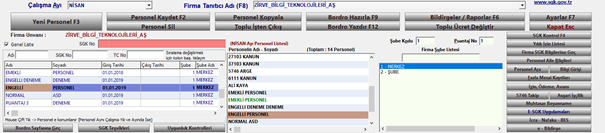
Çalışma Ayı
Bordro çalışma ayını gösterir.
Firma Tanıtıcı Adı
İşlem yapmakta olduğunuz firmayı gösterir. F8 tuşu ile veya Firmanın sağında bulunan aşağı ok tuşuna tıklayarak firma değişimi yapılabilir.
Yeni personel
Yeni Personel butonuna basarak veya klavyeden F3 tuşu ile personel tanımlaması yapabilirsiniz.
Personel Kaydet
Yeni Personel tanımlaması veya personel kartında yapılmış değişiklikleri kaydetmenize yarar. Klavyeden F2 tuşu ile de yapabilirsiniz.
Personel Sil
Personeli silmenizi sağlayan butondur. Personeli puantaj bilgileri ile birlikte siler, silme işleminde 3 defa uyarı verir, silinen personeller, varsa yedeğe dönülerek getirilebilir bu nedenle silme işlemi yaparken bundan emin olunuz.
Personel Kopyalama
Seçmiş olduğunuz personel/personelleri farklı bir şube veya farklı bir firmaya kopyalamanızı sağlayan butondur. Personel kopyalama işleminde puantaj bilgileri kopyalanmaz, varsa devir vergi matrahı isteğe göre kopyalanabilir.
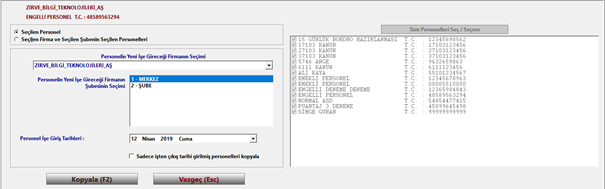
Toplu İşten Çıkış
Şube personelinin tamamını veya seçmiş olduğunuz personellerin tek tuş ile işten çıkış tarihlerini ve işten çıkış nedenlerini girebildiğiniz butondur. Ayrıca daha önce işten çıkış tarih ve nedenini girdiğiniz personelleri de toplu şekilde değiştirebilirsiniz.
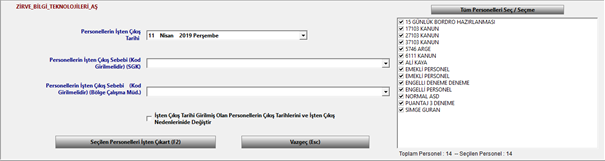
Bordro Hazırla
Seçmiş olduğunuz Çalışma Ayına Bordro hazırlamanızı sağlar. Klavyeden F9 tuşu ile de bu işlemi yapabilirsiniz.
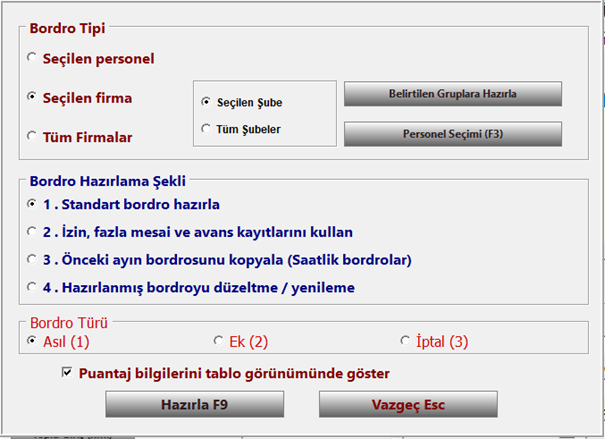
Bordro Tipi
Seçilen Personel
Bordro Hazırla butonuna basmadan önce Personel listesinde seçmiş olduğunuz personele bordro hazırlamak için Seçilen Personel kutucuğunu işaretlemeniz gerekir.
Seçilen Firma
Bu kutucuğu işaretlediğinizde, çalışmakta olduğunuz firmanın Firma şube listesinde seçtiğiniz şubesine veya Tüm şubeler kutucuğunu işaretleyip, firmanın tamamına bordro hazırlamanızı sağlar.
Tüm Firmalar
Tüm firmalar kutucuğu işaretli ise Zirve programında kayıtlı olan bütün firmalarınız listeye gelir, bütün firmalarınız bordrolarını hazırlayabileceğiniz gibi, isterseniz bu listeden firmaları işaretleyebilir ve seçilen firmalara bordro hazırlayabilirsiniz, ayrıca Sadece Genel Muhasebe Firmaları ve Sadece İşletme Firmaları seçenekleri de vardır.
Bordro Hazırlama Şekli
1. Standart Bordro Hazırla
Personellerin bordroları ilgili ayın Çalışma günleri, hafta sonu tatilleri ve dini ulusal tatillerine göre otomatik doldurularak ekrana gelir, standart bordro hazırlansa dahi, bordro hazırlama ekranında kullanıcı alanlara müdahale edebilir ve bordroyu bu şekilde hazırlayabilir, yapılan değişiklikler sadece o bordro için geçerlidir, bordro tekrar hazırlanırsa girilen bilgiler silinir.
2. İzin , fazla mesai ve avans kayıtlarını kullan
Standart bordroda olduğu gibi ilgili ayın tatil ve çalışma günleri otomatik gelir, bununla beraber Sağ Menüden tanımlanmış olan Fazla mesai, izin, ödeme, avans kayıtlarını dikkate alarak bordro hazırlamanızı sağlar.
3. Önceki ayın bordrosunu kopyala (Saatlik bordrolar)
Saatlik ücret şekli ile çalışan personellerde bordro hazırla ekranı boş olarak gelir ve kullanıcı bu personeller için tanımlamalarını bordro hazırla ekranında yapar. Kolaylık sağlaması için yapılmış bu seçenek ile saatlik çalışan personellerin bir önceki ay hazırlanmış bordroları otomatik getirilebilir.
4. Hazırlanmış bordroyu düzeltme / yenileme
Hazırlanmış bordroyu tekrar ekrana getirir, özellikle standart bordro olarak hazırlanmış bordroların düzeltilmesinde kolaylık sağlar.
Bordro Türü = Bordronun asıl, ek veya iptal bordrosu olarak hazırlanmasını sağlar. İptal bordrolarının anlatımı için Sıkça Sorulan Sorular bölümüne bakınız.
Puantaj Bilgilerini Tablo Görünümünde Göster = Puantaj cetvelini puantaj bilgileri ekranına getirir.
Bordro Yazdır
Çeşitli bordro , taahhütname ve bildirim çıktılarını alabileceğiniz modüldür. Ayrıca bu modülde Yazdırma ayarlarından, filtreleme yaparak, sadece istediğiniz grup veya personelleri yazdırabilirsiniz.
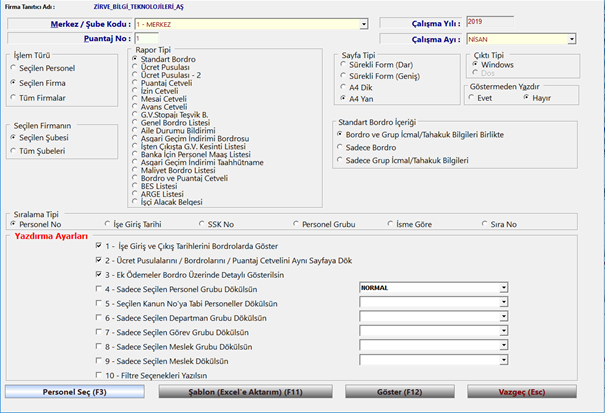
Şablon (Excel’e Aktarım)
Bu modül sayesinde kullanıcı istediği bütün bilgileri ilgili ayın bordrosunun hazır olması şartı ile excele aktarabilir.
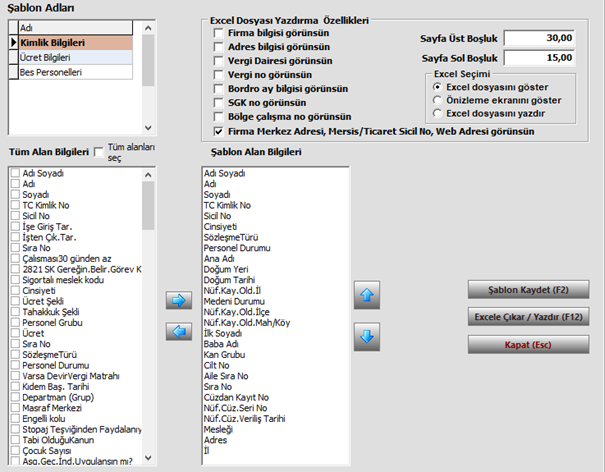
Kullanıcı kendi şablonlarını oluşturup kaydedebilir. Örneğin Şablon adları kısmına bir şablon adı belirliyorsunuz, Tüm Alan bilgileri bölümünden istediğiniz kutucukları işaretleyip sağ ok butonu ile sağ taraftaki Şablon Alan Bilgileri bölümüne aktarıyorsunuz. Şablon Kaydet butonuna bastığınızda tanımlamış olduğunuz şablonu kaydedip , istediğiniz zaman bu şablona ulaşabilirsiniz. Excele Çıkar / Yazdır butonu ile tanımlarınıza göre Excele aktarımını yapabilirsiniz.
Not: İlgili ayın personel bordrolarının hazırlanmış olması gerekmektedir.
Bildirge / Raporlar
Sgk Bildirgelerini çeşitli raporları ve Kıdem , İhbar gibi bordroları ,İşkur çizelgelerinin xml lerini hazırlayabileceğiniz , yazdırabileceğiniz modüldür. Ayrıca yine bu modülden Sgk sitesine e-Bildirgelerinizi gönderebilirsiniz ve Bordro tahakkuklarınızı yapabilirsiniz.
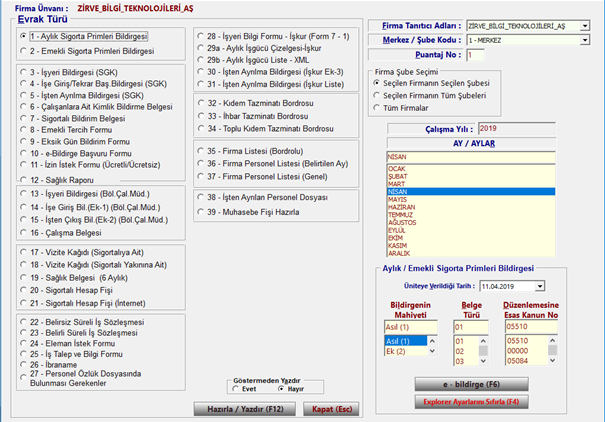
1- Aylık Sigorta Primleri Bildirgesi
Belge türü 02 olmayan ( Emekli Olmayan ) personellerin sigorta prim bildirgelerini yazdırdığınız seçenektir. Bildirgenin mahiyeti, Belge Türü, Düzenlenmesine Esas Kanun No alanları doğru seçilmiş olmalıdır.
2- Emekli Sigorta Primleri Bildirgesi
Belge türü 02 olan ( Emekli ) personellerin sigorta prim bildirgelerini yazdırdığınız seçenektir. Bildirgenin mahiyeti, Belge Türü, Düzenlenmesine Esas Kanun No alanları doğru seçilmiş olmalıdır.
29a- Aylık İşgücü Çizelgesi-İşkur
İlgili ayın Türkiye İş Kurumu Aylık İşgücü Çizelgesini hazırladığınız ve yazdırdığınız seçenektir. Çizelgeyi hazırlayabilmek için Personellerin ilgili ayının bordroları eksiksiz hazırlanmış olmalıdır.
29b- Aylık İşgücü Liste – XML
İlgili ayın Türkiye İş Kurumu Aylık İşgücü Çizelgesini XML olarak kaydettiğiniz seçenektir. Xml yi hazırlayabilmek için ilgili ayın bordroları eksiksiz hazırlanmış olmalıdır. Hazırlanan xml Bilgisayarınızda zirvenet/eISKUR/ilgili firma klasörü/ ilgili yıl klasörünün içine kaydedilir. Daha sonra ister zirve programından isterseniz internet tarayıcınızdan İşkur sitesine bağlanarak xml yükleme işlemini yapabilirsiniz.
32 – Kıdem Tazminatı Bordrosu & 33 – İhbar Tazminatı Bordrosu
Personellerin kıdem ve ihbar tazminat bordroları , aylık bordrolarından ayrı hazırlanır. Kıdem/İhbar Tazminatı Bordrosu hazırlayabilmeniz için, personelin işten ayrılış tarihi girilmiş ve son ayının bordrosu hazırlanmış olmalıdır. İşten ayrılı tarihi ve nedenlerini yazabildiğiniz alanı
Bknz; 1.2) Personel Bilgileri / Bordro Bilgileri => 1.2.1) Sicil Bilgileri sekmesinden bulabilirsiniz. Kıdem/İhbar Tazminatı Bordrosunu hazırladığınızda İşten ayrılış tarihi girilmiş personeller listeye gelecektir.
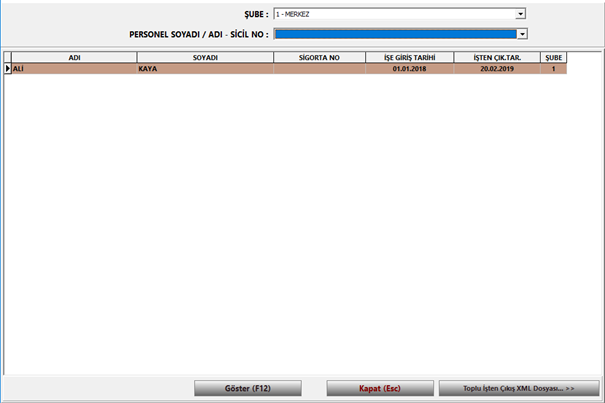
Göster butonuna tıkladığınızda işaretli olan personelin Kıdem/İhbar Tazminatı bordrosunu hazırlayabilirsiniz. İsterseniz yine bu bölümden Toplu İşten Çıkış XML Dosyası yaparak işten ayrılış tarihi yazılmış personellerin hepsini yada saçtiklerinizi Xml oluşturarak ve sgk sitesine bağlanarak gönderebilirsiniz. Bunun için Firma SGK Bilgileri sayfasında SGK şifreleri tanımlı olmalıdır.
Bknz; 1.2) Personel Bilgileri / Bordro Bilgileri => 1.2.1) Sicil Bilgileri Toplu Çıkış (xml)
Adı Soyadı bölümünden işten ayrılış tarihi girilmiş diğer personellere geçiş yapabilirsiniz.
Çalışma günü , son aylık ücret gibi bölümlere müdahale edebilir değişiklik yapabilirsiniz, değişiklikleri yaptıktan sonra Enter ile tekrar hesaplamalarını yaptırmalısınız, Eğer Hesapla butonunu kullanırsanız yazmış olduğunuz değil, bordro üzerindeki ve personel bilgilerindeki değerlerle tekrar hesaplama yapar.
Yazdır butonu ile yazdırabilir, Kaydet butonu ile de son ay bordrosuna kıdem/ihbar tazminat bordrosunu eklemiş olursunuz.
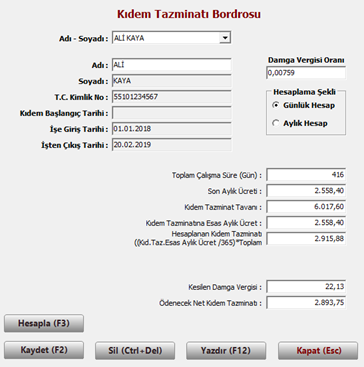
34- Toplu Kıdem Tazminatı Bordrosu
Bu seçenek ile işten çıkış tarihi girilmemiş personellerin, kıdem bordroları hazırlandığında ödenebilecek Kıdem Tazminatlarını hesaplar.
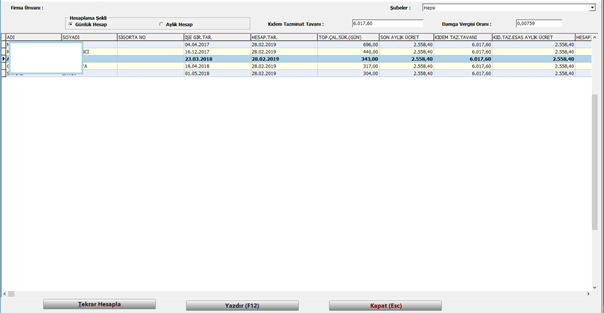
38- Muhasebe Fişi Hazırla
Firmanın tamamını, seçilen şubesini veya bütün firmaların bordro tahakkuklarını yapar. İlgili ayın bordroları mutlaka hazır olmalıdır. Firma Genel muhasebe firması ise, personellerin muhasebe kodları mutlaka tanımlanmış olmalıdır. Muhasebe hesap kodlarında herhangi bir eksiklik varsa, bordro muhasebe fişi keserken program bunun uyarısını verecektir.
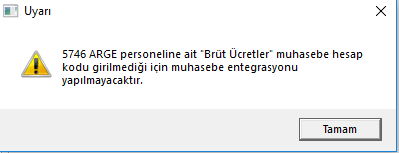
Bknz; 1.2) Personel Bilgileri / Bordro Bilgileri => 1.2.4) Muhasebe (Hesap Kodu) Bilgileri
e-Bildirge = Bknz ; 1.3) Sağ menü => 1.3.14) e – Bildirge
Explorer Ayarlarını Sıfırla = Bazı durumlarda sgk sitesine Explorer çerezlerinden dolayı bağlantı sorunu olur.e-bildirge gönderimi veya sgk sitesine bağlanmada problem yaşayan kullanıcıların Explorer ayarlarını sıfırlar.
Toplu Ücret Değiştir
Personellerin ücretlerini toplu şekilde ya da tanımladığınız şekilde değiştirilmesini sağlar, personel kartlarına tanımlanmış ücretleri değiştirir.
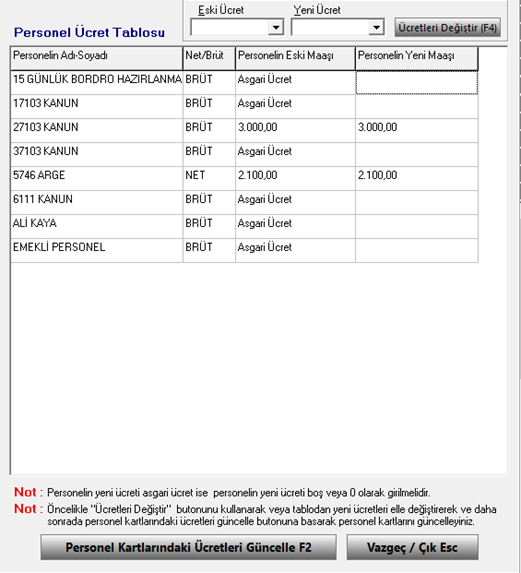
Ayarlar
Bordroların hazırlanması için gerekli olan kanuni değerlerin , ek ödeme bilgilerinin ve ek kesinti bilgilerinin tanımlandığı alandır.
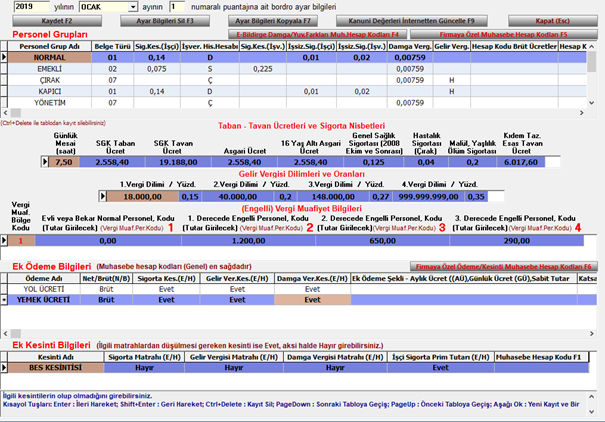
Kaydet
Yapılan değişiklikleri kaydeder.
Ayar Bilgilerini Sil
Ayar bilgilerin tamamını siler. Tanımladığınız herhangi bir satırı silmek için klavyeden ctrl + delete tuşlarını kullanmalısınız.
Ayar Bilgilerini Kopyala
Tanımlamaların yapıldığı herhangi başka bir aydan değerleri kopyalamanızı sağlar.

Kanuni Değerleri İnternetten Güncelle
Taban – Tavan Ücretlerini ve Sigorta Nisbetlerini, Gelir vergisi Dilimlerini ve Oranlarını, Engelli Vergi Muafiyet Bilgilerini sgk sitesinden belirlenmiş kanuni değerlere göre günceller. Bu üç alan dışında başka hiçbir alanda değişiklik yapmaz.
E-Bildirge Damga/Yuv.Farkları Muh.Hesap Kodları
Bordro tahakkukları için e-bildirge damga vergisi gelir gider muhasebe hesap kodlarını ve bazı kesintilerden doğabilecek yuvarlama farkı muhasebe hesap kodlarını tanımlayabileceğiniz alandır. Tanımlamaları firmaya özel yapabildiğiniz gibi bütün firmalar için genel bir tanımlamada yapabilirsiniz.
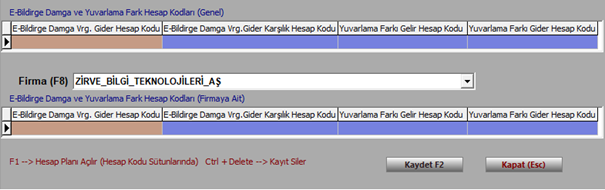
Firmaya Özel Muhasebe Hesap Kodları
Bordro tahakkukları için personellere tek tek muhasebe hesap kodu tanımı yapmak yerine, kullanmış oldukları Personel Gruplarına muhasebe hesap kodu tanımı yapabilirsiniz. Bu alanda tanımlama yapılmışsa, Personele ayrıca muhasebe hesap kodu girmemeniz gerekmektedir. Tahakkuk işleminde program hesap kodu önceliğini personel kartına vermiştir, eğer hem personel kartında hem firmaya özel muhasebe kodlarında hesap kodu var ise program muhasebe fişi keserken personel kartına tanımlanmış olan hesap kodlarını dikkate alır.
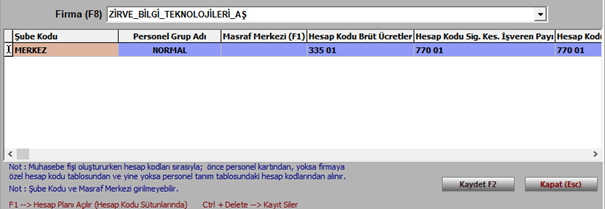
Personel Grupları
Zirve programı tarafından otomatik doldurulmuş alanlardır, değerler kanuni değerlere göre girilmiştir. İsteğe göre bu bölümde değişiklik yapabilir ve yeni personel grupları tanımlayabilirsiniz. Bordro hazırlamada kullanılan bu değerler mutlaka doğru şekilde girilmiş olmalıdır. Bu alanda klavyeden sağ ok tuşu ile ilerleyip muhasebe kodları Malul Yaş.Ölüm sig. Ve Genel Sağlık sig. Oranları tanımlanabilir.

Ek Ödeme Bilgileri
Personellere yapılacak ek ödemeler Ayarlar sayfasında tanımlı olmak zorundadır. Bu alana ödeme adını tahakkuk şeklini ve kesintilerinin yanı sıra ödeme şekilleri varsa istisnaları ve muhasebe hesap kodlarını tanımlayabilirsiniz. Bu alanda tanımlama yoksa izin ödeme avans kısmında ek ödeme veremezsiniz.
Bknz; 1.3) Sağ Menü => 1.3.6) İzin, Ödeme, Avans => Personel Ek Ödeme Cetveli

Firmaya Özel Ödeme/Kesinti Muhasebe Kodları butonu ile ek ödemeler için kullanılacak firmaya özel muhasebe kodu da girebilirsiniz.
Ek Kesinti Bilgileri
Personelden yapılacak kesintilerin tanımlandığı alandır. Bu alana Kesinti adını ve kesintilerini, muhasebe kodlarını tanımlayabilirsiniz. Bu alanda tanımlama yoksa izin ödeme avans kısmından ek kesinti uygulayamazsınız. Ayrıca İcra Kesintisi, Nafaka, Avans kesintilerini ilgili alanlardan kullanmazsanız bu kısımda, bu isimlerle kesinti adı oluşturamazsınız. Bes kesintisi için ek kesinti bilgilerini program otomatik yapmaktadır, bordroyu hazırladığınızda varsa bes kesnitisi uygulamanız yeterli olacaktır, sadece muhasebe hesap kodunu girmeniz gerekecektir.

Personel Sayfasına Geç / Bordro Sayfasına Geç
Personelin sicil, kimlik, öğrenim, adres, bilgilerinin muhasebe kodlarının olduğu sekme ile bordro sayfası arasında geçişinizi sağlar.
Bordro Sayfası
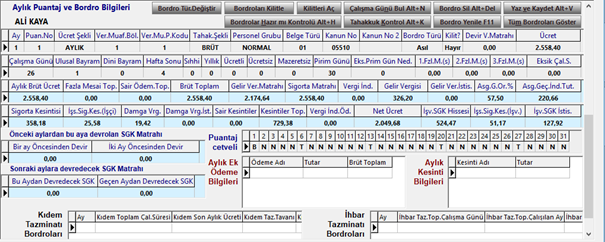
Personel Bilgileri Sayfası
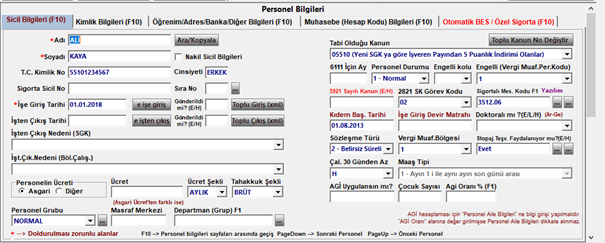
SGK Teşvikleri
4447/Geçici 10. Maddesi Kapsamında Geçmişe Dönük Teşvik Sorgulama ve Uygulama Sistemi
ÖNEMLİ NOT: Bu uygulamada herhangi bir hesaplama veya kontrol sistemi bulunmamaktadır. Sadece verilen kanun numaralarıyla sistemde hızlı bir şekilde işlem yapmanızı sağlamaktadır. Kanun maddelerinin uygunluğu ve seçimi tamamen sizin kontrolünüzde ve sorumluluğunuzdadır.
Detaylar için Bknz; http://www.zirveyazilim.net/PDF/4447_10_tesvik_islemleri.pdf
Uygunluk Kontrolleri
Zirve programı personellerin bordrolarını, işe giriş tarihlerini, doğum tarihlerini ve firmanın çalıştırdığı personel sayılarının aylık ortalamalarına göre, hesaplama yaparak 6111 ve 6645 kanunlardan, firmanın ve personelin yararlanıp yararlanamadığının kontrolünü yapar. Bu kontrol tamamen programa girilmiş bilgilerden yapılmaktadır.
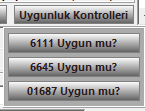
Şube Kodu – Puantaj Numarası – Genel Liste
Şube kodu Firmanın seçili şubesini ifade eder, Puantaj no çalışılmakta olan bordronun puantaj numarasıdır. Detayları 15 inden 14 üne bordro hazırlamada ve ek ödeme bordrolarında anlatılmaktadır.
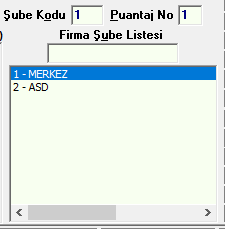
Genel Liste Firmanın işe girmiş, işten ayrılmış bütün personellerini kontrol edebileceğiniz alandır. Personel geçmiş yıllarda işten ayrılmış olsa bile, bu listede adı soyadı işe giriş ve çıkış tarihleri ve çalışmış olduğu şubeler görünür.

Personel Listesi
İlgili ayda firmanın seçili şubesinde çalışan personellerin Listesidir.
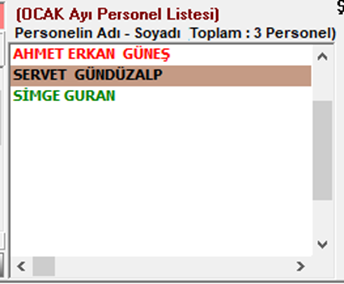
İlgili ayda
işe giriş yapanlar YEŞİL
işten ayrılanlar KIRMIZI
Çalışmakta olan Personeller SİYAH
Renklerle belirtilmiştir.
1.2) Personel Bilgileri / Bordro Bilgileri
PERSONEL BİLGİLERİ
Bknz ; 1.1 ) Butonlar ve İşlevleri => 1.1.11) Personel Sayfasına Geç / Bordro Sayfasına Geç
Sicil Bilgileri
Personelin temel tanımlamalarının yapıldığı bölümdür, ücret şekli, tahakkuk şekli, ücreti, personel grubu, tabi olduğu kanun, vergi muafiyetleri gibi bilgileri de bu alandan tanımlanır. Personelin işe giriş ve çıkışları da yine bu alandan yapılır.
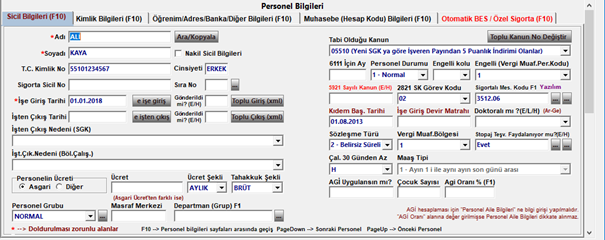
e-işe giriş
Sigortalı işe giriş bildirgesini yazdırmanızı ve sgk sistemine göndermenizi sağlar. Butona tıkladığınızda gelen ekrandan personelleri seçerek e-işe giriş hazırla butonu ile direkt sgk sitesine bağlanıp e-işe giriş işlemini yapabilirsiniz. Programdan personelin ilgili bilgilerini eksiksiz girerseniz sgk sitesinden ek bilgi seçmenize gerek yoktur. e-işe Girişe Gir butonu ile sgk e işe giriş ana sayfasına bağlanabilirsiniz.
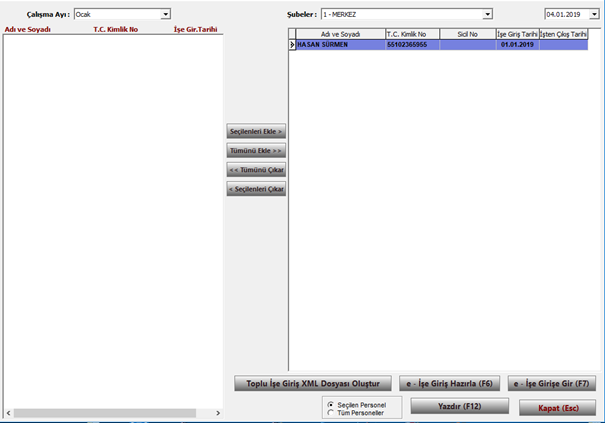
Toplu Giriş (XML)
Personellerin işe girişlerini toplu şekilde verebileceğiniz butondur. Oluşturulan xml Bilgisayarınızda \zirvenet\zirvedata\firmaklasörü\DÖKÜMANLAR\TopluIseGirisCikis klasörüne kaydedilir.
Firma sgk bilgileri sayfasında SGK şifrelerinin doğru tanımlı olması durumunda Sosyal Güvenlik Kurumu işe giriş talep yükleme Toplu işe giriş için xml dosyası yükleme sayfasına otomatik bağlanır. Bilgisayarınıza kaydedilen xml yi bu sayfadan yükleyebilirsiniz.
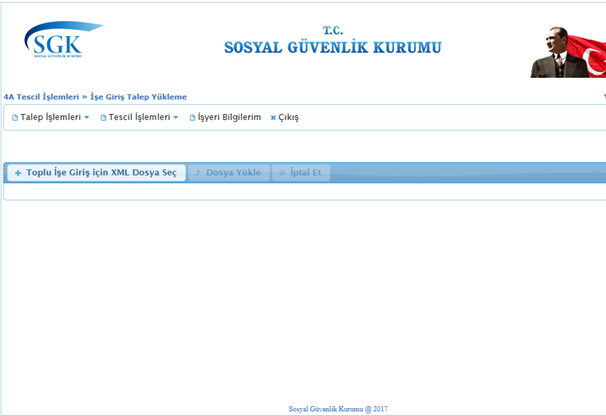
e-işten çıkış
Sigortalı işten çıkış bildirgesini yazdırmanızı ve sgk sistemine göndermenizi sağlar. Butona tıkladığınızda gelen ekrandan personelleri seçerek e-işten ayrılma bildirgesi hazırla butonu ile direkt sgk sitesine bağlanıp e-işten çıkış işlemini yapabilirsiniz. Programdan personelin ilgili bilgilerini eksiksiz girerseniz sgk sitesinden ek bilgi seçmenize gerek yoktur. e-İşten Ayrılma Bildirgesine Gir butonu ile sgk e-işten ayrılma bildirgesi ana sayfasına bağlanabilirsiniz.
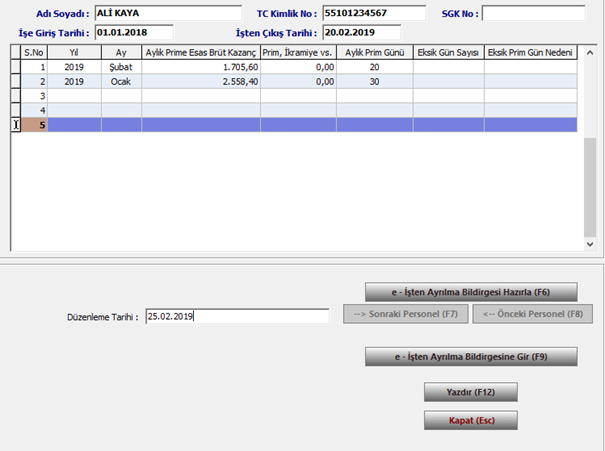
Toplu Çıkış (XML)
Personellerin işten ayrılma bildirgelerini toplu şekilde verebileceğiniz butondur. Oluşturulan xml Bilgisayarınızda \zirvenet\zirvedata\firmaklasörü\DÖKÜMANLAR\TopluIseGirisCikis klasörüne kaydedilir.
Firma sgk bilgileri sayfasında SGK şifrelerinin doğru tanımlı olması durumunda Sosyal Güvenlik Kurumu işeten çıkış talep yükleme Toplu işten çıkış için xml dosyası yükleme sayfasına otomatik bağlanır. Bilgisayarınıza kaydedilen xml yi bu sayfadan yükleyebilirsiniz.
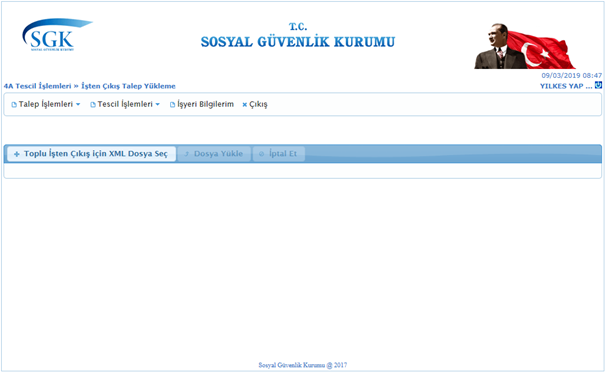
Toplu Kanun No Değiştir
Seçili şubedeki veya firmanın bütün şubelerindeki Personellerin personel kartındaki ve hazırlanmış bordrolardaki kanun numaralarını tek tuşla değiştirmenizi sağlar.
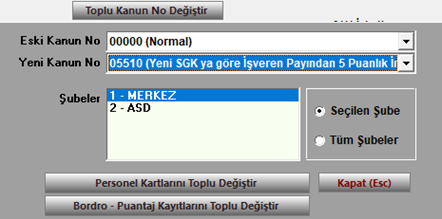

Asgari ücretli personellerde personelin ücreti tanımlaması Asgari seçilmelidir Ücret alanı boş bırakılır ve Tahakkuk şekli brüt olur.
Ücret şekli Saatlik olan personellerin Ücret kısmı mutlaka doldurulmalıdır.
Personel Grubu Ayarlar tablosunda tanımlanan Personel Grupları bu alana otomatik gelir. Bordro hesaplamalarında ayarlar tablosundaki değerler dikkate alınır.
Bknz; 1.1.10) Ayarlar => Personel Grupları
Masraf Merkezi raporlama ve muhasebe kodları tanımlasın da filtreleme olarak kullanılır.
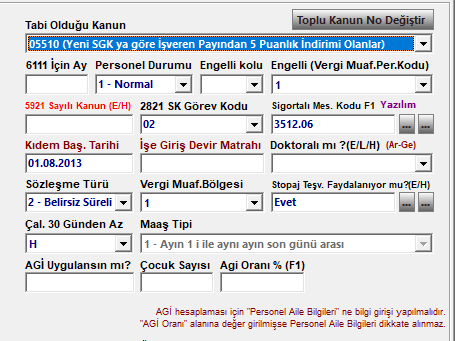
Tabi olduğu Kanun
Personelin sgk teşviklerinde hangi kanundan yararlandığını tanımladığınız alandır. Bordroda hesaplamaları otomatik yapması için ve bildirge gönderilirken bu alana tanımlanmış olan kanun numarasına göre işlem yapar.
6111 için uyg. Süresi (Ay)
Personelin yararlanıyorsa 6111 no lu kanundan kaç ay yararlanacağını tanımladığınız alandır. Hesaplamayı işe giriş tarihinden itibaren bu alana yazılmış olan ay ile yapar.
Vergi muaf bölgesi
Ayarlar bölümüne tanımlanmış olan vergi muafiyeti bölge kodudur. Personelin engellilik harici istisna bir durumu varsa veya ayarlar tablosundaki tutarlardan başka bir tutar girilecekse, ayarlar tablosuna yeni vergi muafiyet bölgesi tanımlanır ve bölge muafiyet kodu bu alana yazılır.
Engelli ( Vergi Muaf Per. Kodu )
Personelin engellilik derecesine göre vergi muafiyet kodudur. Ayarlar tablosundaki tanımlamalarda yazılmış tutarlardan hesaplama yapar. Normal personeller için bu alan 1 dir. Engelli personellerde veya çocuğu engelli personellerde derecesine göre 1. Derecede engelli personele 2, 2. Derecede 3, 3.derece engelli personeller için 4 yazılır. Muafiyet tutarları ayarlar tablosundadır.

Sigortalı meslek kodu
Personelin meslek kodudur F1 ile bütün meslek kodlarını görerek personelin mesleğine göre seçim yapabilirsiniz. Bütün personellere veya seçtiğiniz personellere tek tuşla meslek kodlarını kopyalayabilirsiniz.
Nakil Sicil Bilgileri
Personelin eğer nakil olarak geldiyse nakil bilgilerinin yer aldığı alandır. Kutucuğu işaretlediğinizde ekranın sağ altında açılan pencerede bu bilgilere erişebilirsiniz.
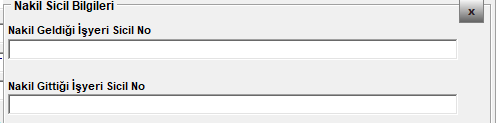
Maaş Tipi
Personelin ayın 1- 30 günleri arasında mı, 15 ile bir sonraki ayın 14 ü arasında mı çalıştığını tanımladığımız alandır. Herhangi bir yanlışlık yapılmaması için seçenek pasif haldedir, aktif duruma getirmek için Maaş Tipi yazısına çift tıklamanız gerekmektedir.

Doktoralı mı ?
Arge personellerinin E (Doktoralı) , L (Yüksek Lisanslı) veya H (Normal) olduğunu belirttiğimiz alandır. Arge çalışanları için hesaplamada, muhtasar beyannamesine doğru yansıtılmasında önemlidir.
Personelin Durumu
Personelin Normal, Engelli, Eski Hükümlü veya Hükümlü, Terör Mağduru tanımlamasının yapıldı alandır. Vergi muafiyetinde kullanılır.
Kıdem Baş. Tarihi
Personelin Kıdem başlangıç tarihidir. Kıdem Tazminatı bordrosunda dikkate alınmasını istediğiniz tarihi yazabilirsiniz. Kıdem Baş. Tarihi alanında tanımlama yapıldıysa Kıdem Tazminatı bordrosu bu tarihe göre hesaplanır.
Varsa Devir Vergi Matrahı
Personelin işe girişinde eğer varsa devir vergi matrahı bu alana yazılır. İlk bordrosu hazırlanırken program otomatik olarak bu alana tanımladığınız devir vergi matrahı tutarını dahil eder. Daha sonraki aylarda üzerine gelir matrahı ilave ederek hesaplamalara devam eder. Girmiş olduğunuz tutar sadece giriş ayı içindir.
Departman
Personellerin departmanalara göre ayrımını yapmanızı sağlar. Bordro hazırlarken ve yazdırırken bu filtreyi kullanabilir ve sadece seçmiş olduğunuz depatmandaki personellere işlem yapabilirsiniz.
Stopaj Teşviğinden Faydalanıyor mu?
Ar-ge personellerinin Gelir vergisi stopaj teşviğinden faydalandığını/faydalanmadığını belirttiğiniz alandır.
Asgari Geçim İndirimi Uygulansın mı?
Personelin maaşına asgari geçim indiriminin dahil edilip edilmediğini belirttiğiniz alandır.
Çocuk Sayısı
Personelin çocuk sayısıdır. Sağ menüden Personel aile bilgilerinden de tanımla yapılabildiği gibi bu alanada sadece çocuk sayısı yazarak asgari geçim indiriminde ve duruma göre ek ödemelerinde kullanılması sağlanır.
Agi Oranı %
Bu alan personelin agi oranını yazabildiğiniz gibi F1 tuşu ile çocuk sayısını ve esşi çalışıyor/çalışmıyor seçenekleriyle agi oranını programa hesaplatabilirsiniz.

Kimlik Bilgileri
Personellerin kimlik bilgilerinin tanımlandığı alandır. Şablon excel’de raporlama yaparken bu bilgileri excele çıkarabilirsiniz.
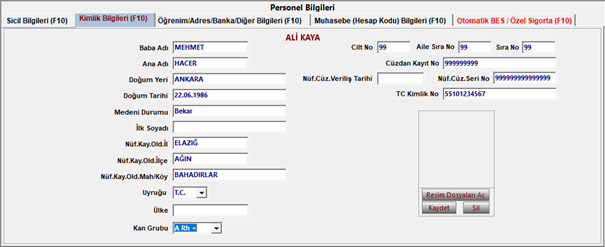
Resim dosyaları aç butonu ile bilgisayarınızda bulunan personele ait fotoğrafı, personel kartına ekleyebilirsiniz.
Öğrenim/Adres/Banka/Diğer Bilgileri
Personelin öğrenim, adres ve banka gibi bilgilerinin tanımlandığı alandır.
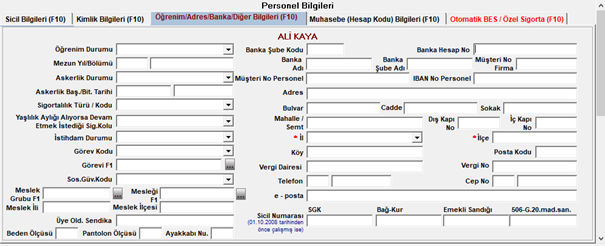
Bes Başvuru ve tahsilat İşlemlerinde banka bilgileri (IBAN) girilmesi zorunludur.
Muhasebe (Hesap Kodu) Bilgileri
Genel muhasebe firmalarının, bordro tahakkukları için personellere tanımladığı muhasebe hesap kodları alanıdır. Muhasebe hesap kodları personel gruplarına tanımlandığı gibi, ayrı ayrı personellere tanımlanabilir. Muhasebe hesap kodlarında herhangi bir eksiklik varsa , bordro muhasebe fişi keserken program bunun uyarısını verecektir.
Bknz ;1.1.8) Bildirge / Raporlar => 38- Muhasebe Fişi Hazırla
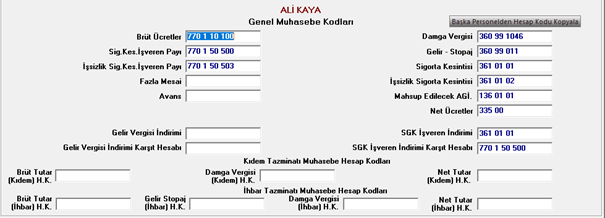
Hesap kodları temsili girilmiştir.
Başka Personelden Hesap Kodu Kopyala butonu ile hesap kodlarını kopyalayabilirsiniz.
Otomatik BES/Özel Sigorta
Personel Bireysel Emeklilik sigortası, hayat sigortası ve özel sağlık sigortası tanımlamalarının yapıldığı alandır.
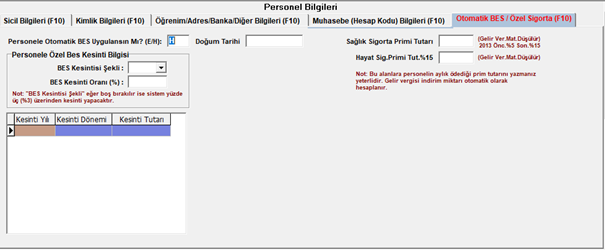
Personele Otomatik BES Uygulansın mı?
Bes kullanımı için öncelikle Firma SGK bilgileri sekmesinden Otomatik BES Uygulanıyor mu? alanı E (EVET) olmalıdır, aksi halde hiçbir personele BES uygulaması yapılamaz. İlk ay 45 yaş altı personellerde bes zorunlu olduğu için bu alana H işaretlenmiş olsa bile ilk ay bordrosu hazırlanırken program otomatik E olarak getirir ve BES uygulanır.45 yaş üzeri personellerde BES kesintisi zorunlu değildir, personelin isteği doğrultusunda E (EVET)seçilerek BES kesintisi yapılabilir. Personeller ilk ay kesintisinden sonra BES sisteminden çıkmak isterlerse tanımlamayı H (HAYIR) a çevirerek BES kesintisi yapmamasını sağlayabilirsiniz.
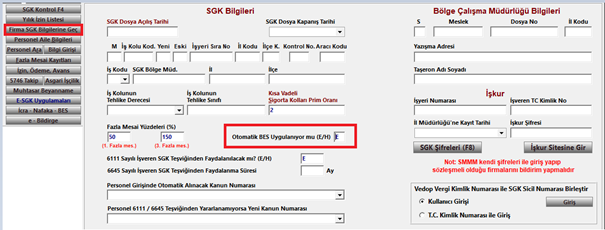
Personele Özel BES Kesinti Bilgisi
BES kesintisi kanunen Sigorta matrahının %3 ü olarak hesaplanır bu oranın altında BES kesintisi yapılamaz. İsteğe göre personel birikimini fazla yapabilir. Bu alana oran olarak ya da tutar olarak tanımlama yapılabilir. (Kesinti %3 den fazla yapılacaksa Personele Özel BES Kesinti Bilgisi alanına tanımlama yapılabilir.)

Doğum Tarihi
Personel kimlik bilgilerinden otomatik gelmektedir. Kimlik bilgileri alanı boş ise bu alana da tanımlama yapılabilir.45 yaş üstü personeller için yaş kontrolü yapacağı için önemlidir. Doğum tarihi girilmemiş personeller için bordro hazırlarken personellerin BES sistemine dahil edilsin mi? Uyarısı gelmektedir.
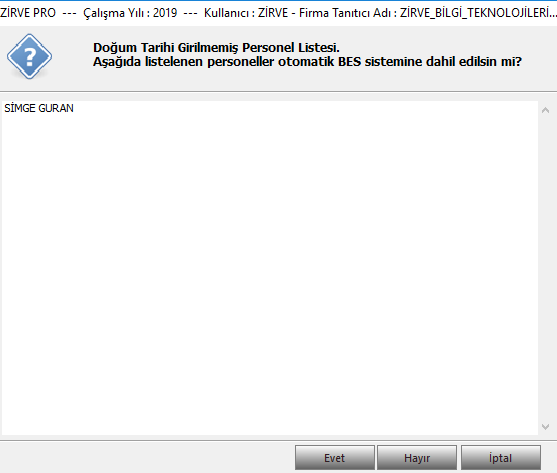
Sağlık Sigorata Primi tutarı ve Hayat sig. Primi Tut.%15
Personelin özel sağlık sigortaları varsa bu alana aylık tutarları yazılarak bordroda hesaplaması yaptırılabilir.
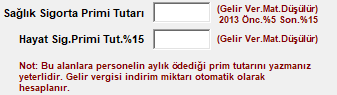
Personel Bes kesinti Listesi
Personel hangi aylarda BES kesintilerinin olduğunu gördüğünüz alandır.
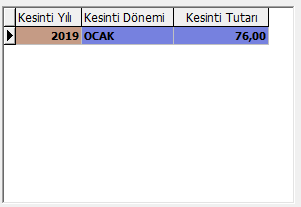
BORDRO BİLGİLERİ
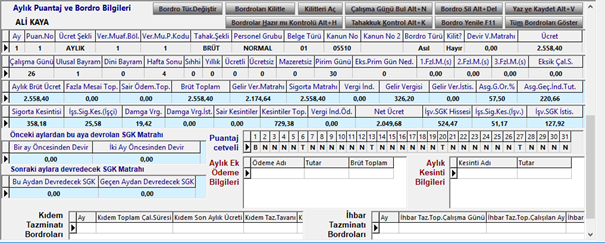
Bordro Tür. Değiştir
Seçilen Personelin veya Şubenin tamamının Bordro türlerinin Asıl/Ek/İptal olarak değiştirebileceğiniz butondur. Bordro türlerinin detaylı anlatımını Sıkça sorulan sorular bölümünde bulabilirsiniz.

Bordro Kilitle ve Kilitleri Aç
Hazırlanmış bordroda işlem yapılmasını önlemek için seçilen personelin, şubenin, firmanın veya bütün firmaların bordrolarını kilitleyebilirsiniz. Bordro üzerinde Kilit? Evet ise o bordroya işlem yapamazsınız.
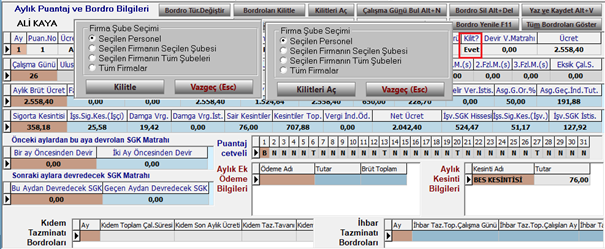
Çalışma Günü Bul
İki tarih arası verilerek personelin çalışma günü hesaplatılabilir.
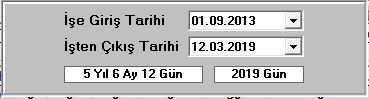
Bordro Sil
Personelin veya şubenin/şubelerin ilgili ay puantajlarını siler.
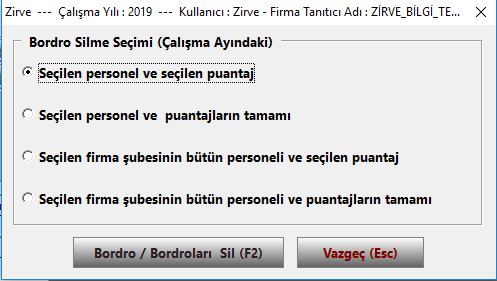
Seçilen personel ve seçilen puantaj
İlgili ayda, Personel listesinde seçili olan personel ve puantajını siler.
Seçilen personel ve puantajların tamamı
İlgili ayda, personel listesinde seçilmiş olan personel ve yine ilgili ayın bütün puantajlarını (1,2,3. Puantajları) siler.
Seçilen firma şubesinin personeli ve seçilen puantaj
İlgili ayda, şube personellerinin tamamının puantajlarını siler.
Seçilen firma şubesinin bütün personeli ve puantajların tamamı
İlgili ayda, şube personelinin tamamının yine ilgili ayın bütün puantajlarını (1,2,3. Puantajları) siler.
Yaz ve Kaydet
Görüntülenen hazırlanmış bordro üzerinde manuel değişiklik yaptıktan sonra Yaz ve Kaydet butonu ile bordroyu kaydedebilirsiniz.
Bordrolar Hazır mı Kontrolü
Seçili ayda Bordroları hazır olan/olmayan personellerin kontrolünü yapar. Bordrosu hazır olan personeller, kutucukları işaretli olarak gelir.
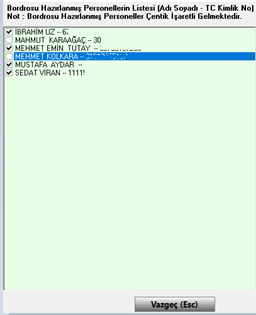
Tahakkuk Kontrol
İşe alınacak personelin maaş ve devreden matrah, kanun no gibi bilgilerini girerek tahakkuk hesaplaması yapmanızı sağlar.
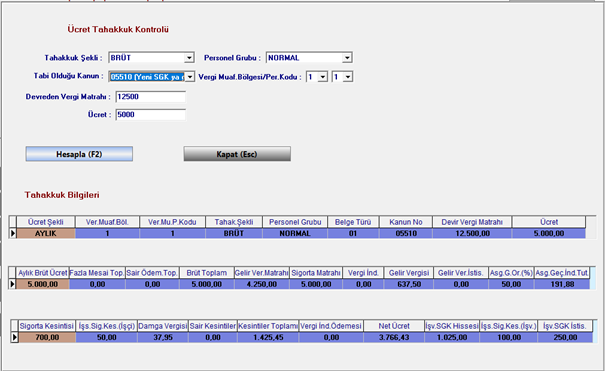
Bordro Yenile
Bordrolar üzerinde değişiklik yaparak yaz ve kaydet butonu ile kaydettiğiniz bordroları önceki haline çevirir.
Tüm Bordroları Göster
Seçilen personelin veya bütün personellerin, çalışma ayının veya bütün aylarının bordrolarını gösterir.
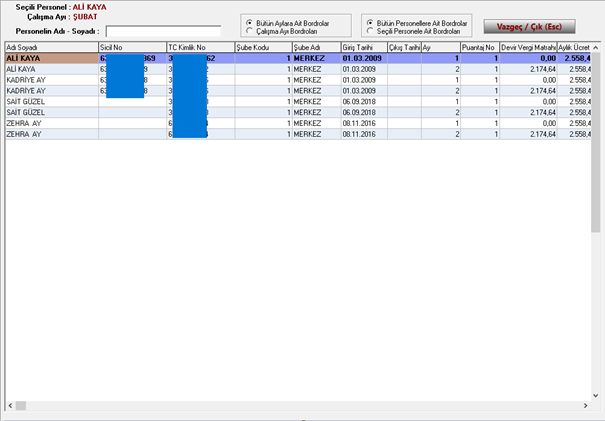
1.3) Sağ Menü
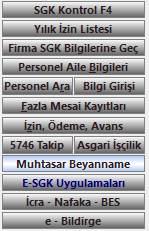
SGK Kontrol
Seçilen firmaların filtrelemelere göre işe giriş bildirgeleri, işten çıkış bildirgeleri ve E-bildirgelerin sgk sistemine gönderilip gönderilmediğini kontrol eder. İsteğe göre pdf dosyalarını Bilgisayarınıza kaydeder.
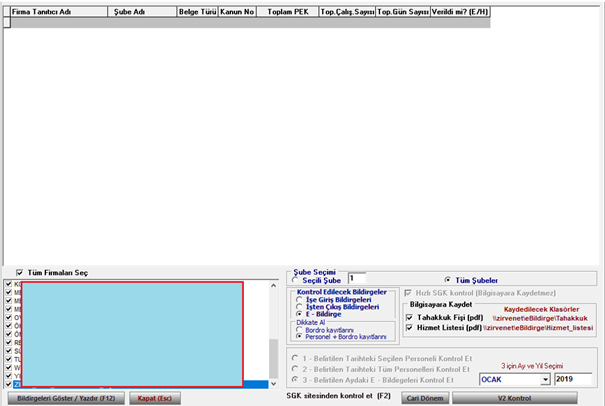
Hızlı SGK Kontrol = İşe giriş ve işten çıkış bildirgelerinde Hızlı SGK kontrol aktif olur, bu seçenek kayıtların sadece kontrol edileceğini, bilgisayara kaydedilmeyeceğini ifade eder. Bilgisayara Kaydet seçeneği işaretli ise Kontrolden sonra pdf görüntülerini bilgisayarda ilgili klasöre kaydeder. Bu işlemde kontrolden sonra pdf indirme işlemi de yapacağı için Hızlı SGK kontrole göre daha uzun sürer. E-Bildirge kontrolünde Hızlı SGK kontrol seçeneği pasif olur, isteğe göre kayıt işlemi yapılmayacaksa Tahakkuk Fişi ve Hizmet Listesi kutucuklarındaki işaretlemeler kaldırılır.
V2 Kontrol = E-Bildirge kontrollerinde V2 Kontrol butonu ile işlem yapılmaktadır. E-Bildirge kontrolünde Ay ve Yıl seçimi yapıldıktan sonra V2 Kontrol butonuna basınız.
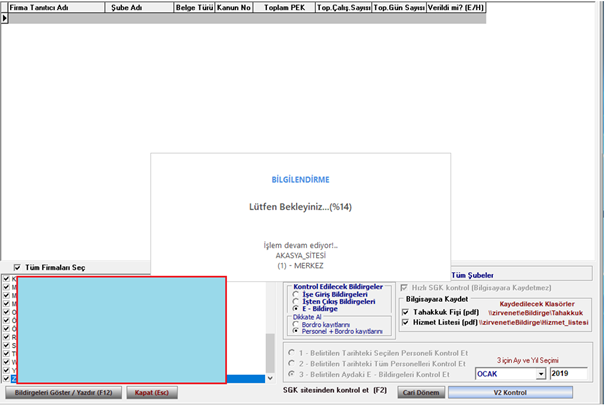
Firma sgk bilgileirnde sgk şifreleriniz kayıtlı ise program sgk sistemine bağlanır ve kontrol işlemini başlatır.

E-Bildirge kontrolünde sgk sisteminden bir güvenlik anahtarı kodu gelir. Bu kodu yazarak Tamam butonuna basınız.
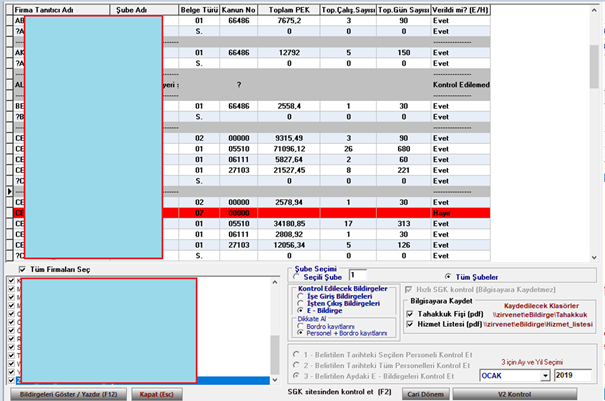
Kontrol işlemi tamamlandığında, ekranda Firmaların kanun numaralarına göre verilmiş e-Bildirgeleri görünür. Verildi mi? Alanı Hayır olan ve Kırmızı ile işaretlenmiş bildirgeler gönderilmemiş bildirgelerdir.
Yıllık İzin Listesi
Personellerin yıllık izinlerinin listesidir.
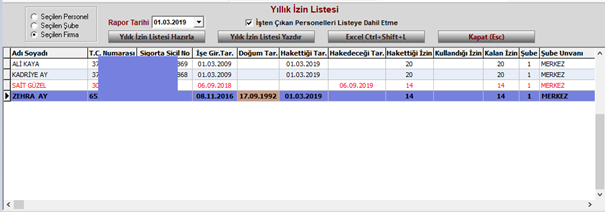
Firma SGK Bilgilerine Geç
Bordro modülünden çıkış yapmadan, Firma Bilgileri => SGK ve İşkur Bilgileri ne girmenizi sağlar.
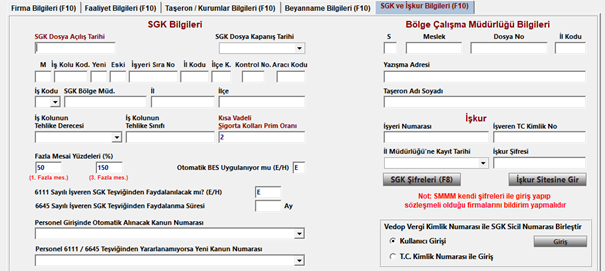
Personel Aile Bilgileri
Personellerin eş, çocuk gibi aile bilgilerinin tanımlanabileceği alandır.
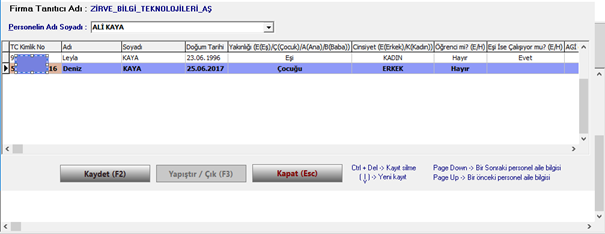
Fazla Mesai Kayıtları
Personellerin fazla mesailerini tanımlayabileceğiniz alandır.
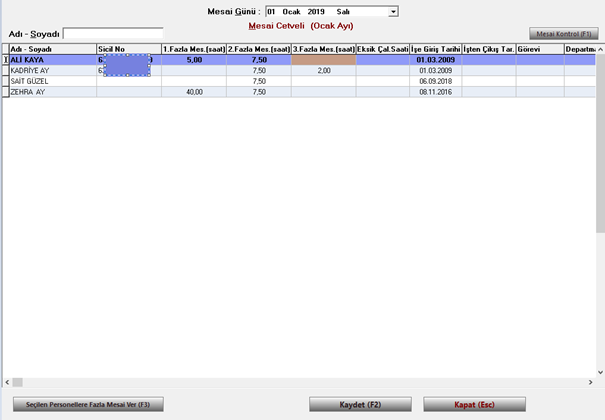
Mesaileri, mesai günü sekmesinden tarih seçerek ilgili tarihlere girebileceğiniz gibi, personelin ilgili ayda kaldığı toplam mesaiyi tek bir güne girebilirsiniz.
Seçilen Personellere Fazla Mesai Ver
Aynı mesai saatini tüm personellere veye seçtiğiniz personellere uygulayabilirsiniz.
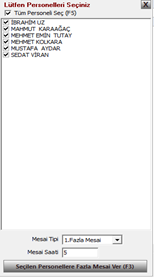
Mesai Kontrol
Seçili personelde Mesai kontrol butonuna tıkladığımızda, ilgili ayda hangi günlerde fazla mesai kayıtları olduğunu görebiliriz.
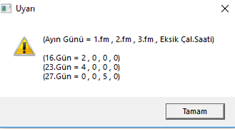
İzin, Ödeme, Avans
Personellerin izinlerini, ek ödeme ve ek kesintilerini uyguladığınız alandır. Personellere ek ödeme ve ek kesinti uygulayabilmeniz için Bordro => Ayarlar bölümünde Ek Ödeme Bilgileri , Ek Kesinti Bilgileri kesinlikle tanımlı olmalıdır.
Bknz; AYARLAR => Ek Ödeme Bilgileri – Ek Kesinti Bilgileri
Bordroda bu kayıtları otomatik kullanabilmek için Bordro hazırlamada 2 İzin, fazla mesai ve avans kayıtlarını kullan seçeneği ile bordro hazırlanmalıdır.
Bknz; Bordro Hazırla => Bordro Hazırlama Şekli => 2. İzin, fazla mesai ve avans kayıtlarını kullan
Personel İzin Cetveli
Personellerin ilgili ayda izin günlerinin tanımlandığı alandır. Bordro hazırlanırken ve bildirge gönderilirken bu tanımlamaları dikkate alır.
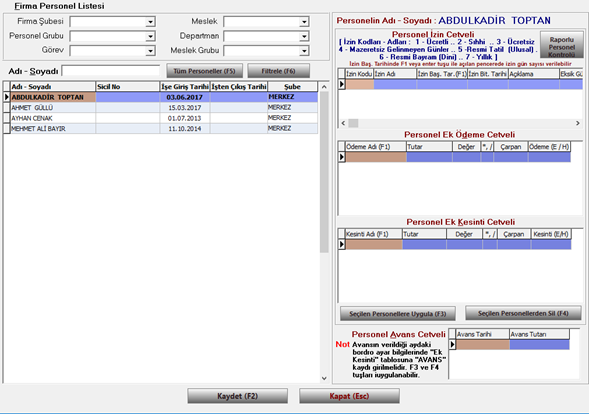
Personel Ek Ödeme Cetvel
Bordro => Ayarlar => Ek Ödeme Bilgileri kısmında tanımlanmış ek ödemeleri, Ödeme Adı alanında klavyeden F1 tuşu ile görüntüleyip, tanımlamak istediğimiz ek ödemeyi seçiyoruz. Ödeme aylık tutar şeklinde ise Tutar kısmına, çarpan kullanmak istiyorsak Değer ve Çarpan kısmına tanımlamalarımızı giriyoruz. İki tanımlama aynı anda kullanılmamalı.
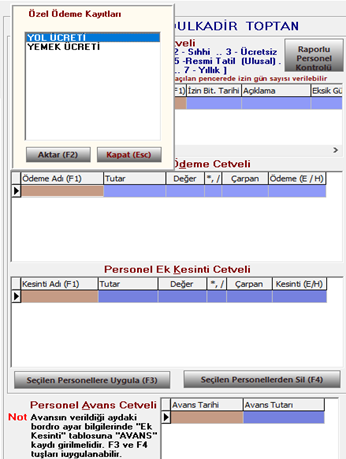
Örneğin personelimize aylık 300 TL yemek ücreti ödüyorsak bunu Tutar kısmına tanımlıyoruz.
Personelimize Çalışma gününe karşılık 12 TL veriyorsak Değer alanı 12 * Çapan alanı ÇG yapıyoruz.
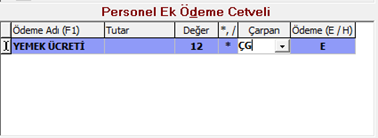
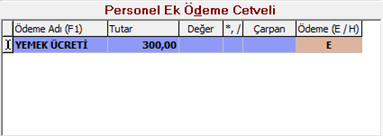
Personel Ek Kesinti Cetveli
Bordro => Ayarlar => Ek Kesinti Bilgileri kısmında tanımlanmış ek kesintileri, Kesinti Adı alanında klavyeden F1 tuşu ile görüntüleyip, tanımlamak istediğimiz ek kesintiyi seçiyoruz. Kesinti aylık tutar şeklinde ise Tutar kısmına, çarpan kullanmak istiyorsak Değer ve Çarpan kısmına tanımlamalarımızı giriyoruz. İki tanımlama aynı anda kullanılmamalı.
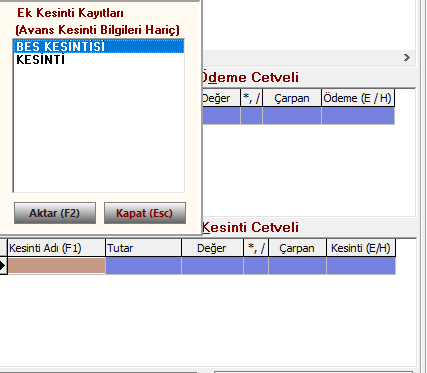
Örneğin personelimizden ilgili ayda 500 liralık bir kesinti yapacağız. Kesinti miktarını Tutar kısmına tanımlıyoruz.
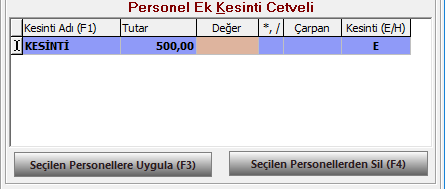
Personelimizden değer ve çarpan kısımlarını kullanarak da kesinti yapabiliriz. Örneğin Net ücretin yarısını kesinti olarak tanımlayacaksak. Değer kısmına ANÜ (Aylık Net ücret) / Çarpan kısmına 2 yazıyoruz.

Personel Avans Cetveli
Personelin kullanmış olduğu avansların listesidir. Yıl boyunca verilen bütün avans kayıtları bu alanda görüntülenir. Avans kesintisi uygulayabilmek için Bordro => Ayarlar => Ek Kesinti Bilgileri alanında AVANS adı ile bir kesinti tanımlanmış olması zorunludur, aksi halde Personel Avans Cetveline tanımlama yapılsa bile bordroda kesinti yapılmaz.
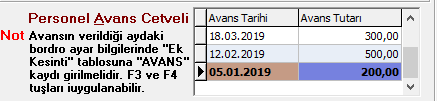
Personel Ara
Seçilen firma veya tüm firmalarda personelin ad, soyad, sicil no veya T.C Kimlik numarasına göre sorgulamasını yapar.
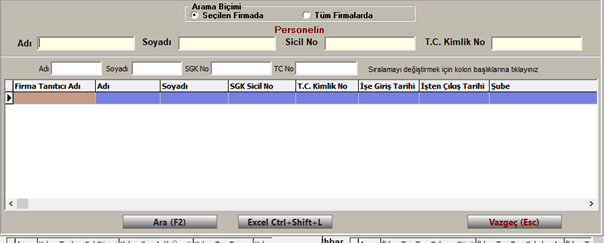
Bilgi Girişi
Personellere verilmiş raporların ve belgelerin takibi için kullanılan alandır. Örneğin ücret bordrosu, vizite kağıdı, sağlık belgesi gibi.
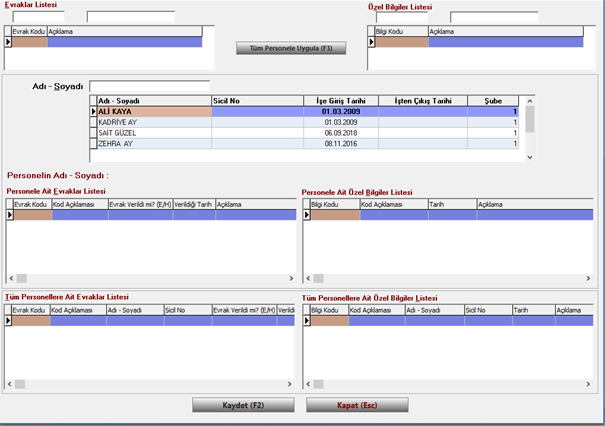
5746 Takip
5746 ve 4691 nolu kanun Ar-Ge çalışanlarının Bölge içi/Bölge dışı çalışma günlerini tanımladığımız ve bu kanunlarla alakalı bazı tanımlamaların bulunduğu alandır. 5746 ve 4691 nolu kanunların bordro hazırlanması ve detaylı anlatımı için Sıkça sorulan sorular sayfasına bakınız.
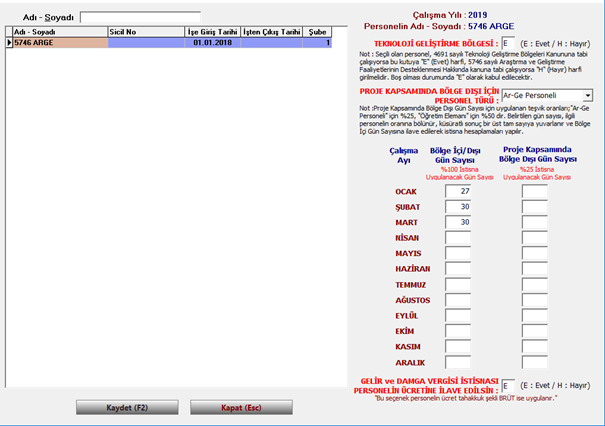
Teknoloji Geliştirme Bölgesi
Seçili olan personel, 4691 sayılı Teknoloji Geliştirme Bölgeleri Kanununa tabi çalışıyorsa bu kutuya E (EVET), 5746 sayılı Araştırma ve Geliştirme Faliyetlerinin Desteklenmesi Hakında kanuna tabi çalışıyorsa H (HAYIR) girilmelidir. Boş bırakılması durumunda E (EVET) olarak kabul edilecektir.
Proje Kapsamında Bölge Dışı İçin Personel Türü
Proje kapsamında bölge dışı gün sayısı için uygulanan teşvik oranlarının hesaplanması için tanımlama seçeneğidir.Ar-Ge Personeli için %25, Öğretim Elemanı için %50 dir.
Çalışma Ayı – Bölge İçi/Dışı Gün Sayısı – Proje Kapsamında Bölge Dışı Gün Sayısı
Seçili personelin ilgili aylarda bölge içi ve bölge dışı çalışma günlerinin tanımlandığı alandır. Bölge içi çalışma gününü girmeniz yeterli olacaktır.
Gelir ve Damga Vergisi İstisnaı Personelin Ücretine İlave Edilsin
Personelin ücret tahakkuk şekli brüt ise bu seçenek ile Gelir ve Damga vergilerini Personelin ücretinden düşebilirsiniz.
Asgari İşçilik
İnşaat İşletmelerinde Asgari İşçilik Tutarının Hesaplanması için kullanılan alandır.
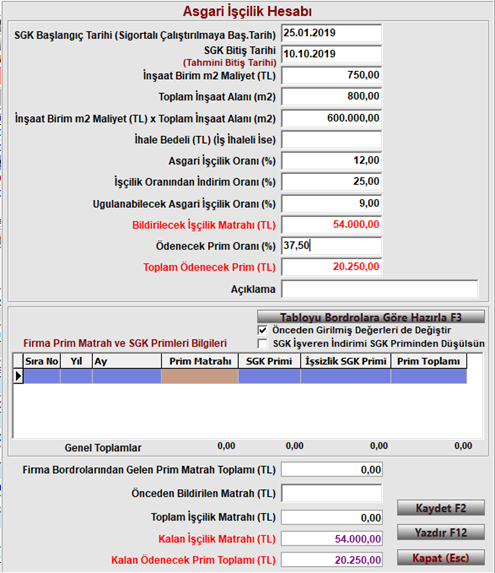
Örnek resimde İşe başlangıç tarihi 25.01.2019 bitiş tarihi 10.10.2019 olan bir iş tanımlaması girilmiş. İnşaat birim maliyeti 750,00 TL, Toplam inşaat alanı ise 800 m2. Bu değerlere göre toplam maliyet 600.000,00 TL dir.
Asgari işçilik oranı %12 ve işçilik oranından indirim %25 dir. Bu değerlere göre ise Uygulanabilecek Asgari İşçilik oranı = %12 – (%12 X %25) dir. %12’nin %25 i %3 dür, bu durumda %12- %3 = %9 dur.
Bildirilecek İşçilik Matrahı = 600.000,00 TL X %9 = 54.000,00 TL
Ödenecek Prim Toplamı ise 54.000,00 TL X %37,5 = 20.250,00 TL dir.
Tabloyu Bordrolara göre Hazırla butonu ile hazırlanmış bordroları dikkate alarak hesaplama yaptırabilirsiniz.

Muhtasar Beyanname
Bordro modülünden çıkmadan, Muhtasar Beyanname modülüne geçişinizi sağlar. Muhtasar beyannamede işleminizi yaptıktan sonra kapat butonuna bastığınızda tekrar Bordro modülünde kaldığınız yerden işleme devam edebilirsiniz.
E-SGK Uygulamaları
E-İşlemler modülü; firma bilgilerinde tanımlı sgk şifreleri ile sgk sayfalarına programınız üzerinden hızlı ve pratik bir şekilde bağlantı yapmanıza olanak sağlamaktadır.
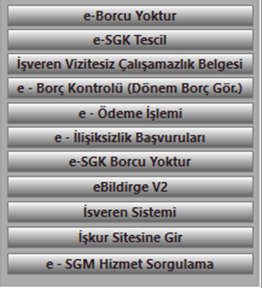
İcra – Nafaka – BES
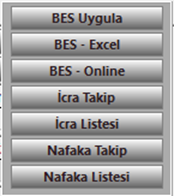
BES Uygula
Seçili Firma veya şubesinin belirtilen departman ve personel grubu filtrelemeleriyle Otomatik BES sistemine geçişini sağlar. Personel Bilgileri sayfasında Otomatik BES/Özel Sigorta sekmesinde Personele Otomatik BES Uygulansın Mı? Seçimini otomatik E (EVET) yapar.
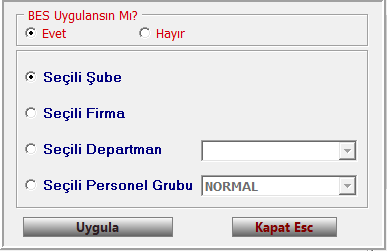
BES – Excel
Seçili firma veya şubesinin belirtilen departman ve personel grubu filtrelemeleriyle, Otomatik BES Başvuru Listesini ve Otomatik BES Tahsilat Listesini, Belirtilen BES Sigorta Firmasının şablonuna uygun bir şekilde excel dökümü almanızı sağlar.
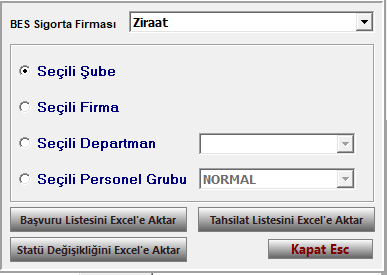
Excel dökümü alabilmek için İlgili ayın personellerinin bordroları kesinlikle eksiksiz hazırlanmış olmalıdır.
BES-Online
BES Sigorta Firması Anadolu Hayat Sigorta olan müşterilerimiz için tasarlanmış modüldür. Anadolu Hayat Online BES sistemi ile entegre çalışır. Kullanımı için başvuru işlemlerinizin BES-Online üzerinden yapılmış olması gerekir. Başvuru Listesini ve Tahsilat Listesini, Anadolu Hayat sistemine Online gönderilmesini sağlayabilirsiniz. Detaylı Anlatım için Bknz; http://www.zirveyazilim.net/teknikdestek.php Gerekli Dökümanlar Zirve_Yazılım_Online_Bes kullanım kılavuzu.
İcra Takip
Personellere İcra tanımlaması yapmak, tanımlanan kayıtlarının takibi ve uygulanması için kullanılır.
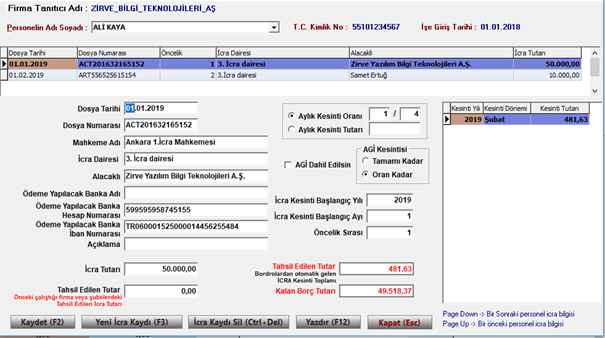
İcra dosyasında bulunan bilgileri içerir, kullanımı için İcra Tutarını yazdıktan sonra Aylık kesinti oranı seçebilir ya da Personelin net maaşından düşülecek tutarı Aylık Kesinti Tutarı alanına yazıyoruz. Eğer kesintinin yapılacağı tutara Personelin asgari geçim indirimini de dahil etmek istiyorsak AGİ Dahil edilsin seçeneğini işaretliyoruz. Agi kesintisinin tamamı için Tamamı Kadar kutucuğunu, Aylık kesinti oranına göre kesinti uygulaması için Oran Kadar seçeneğini işaretliyoruz. Personel daha önce icra dosyasına ödeme yapmış ise Tahsil Edilen Tutar kısmına bu tutarı yazıp, Toplam İcra tutarından düşebiliriz. İcra kesinti Yılı ve Kesinti ayı gelmeden Bordroda İcra Kesintisi yapılamaz, İcra Takibi öncelik sırasına göre uygulanır.
Bordrolara yansıtılmış icra kesintilerini Kesinti yılı, Kesinti dönemi ve Kesinti Tutarı icra bilgilerini bu alandan takip edebilir ve yazdırabiliriz.
İcra Kesintisinin Uygulanması
İcra tanımlamalarını yaptıktan sonra, bordro hazırlama ekranında İCRA Takibi Otomatik Yapılsın seçeneği işaretli olmalıdır. İCRA Takibi Otomatik Yapılsın seçeneği İcra tanımlaması yapılmış bütün personellerin takibini yapıp bordrolarına tanımlanan icraları yansıtır.
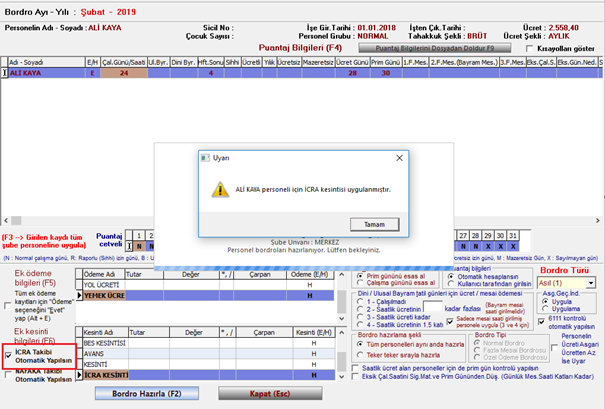
İcra kesinti tutarı personelin net ücretinden düşer.
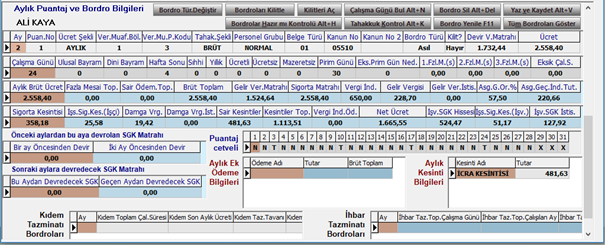
İcra Listesi
İlgili ayda icra kesintisi yapılmış personellerin raporunu almanızı sağlar.
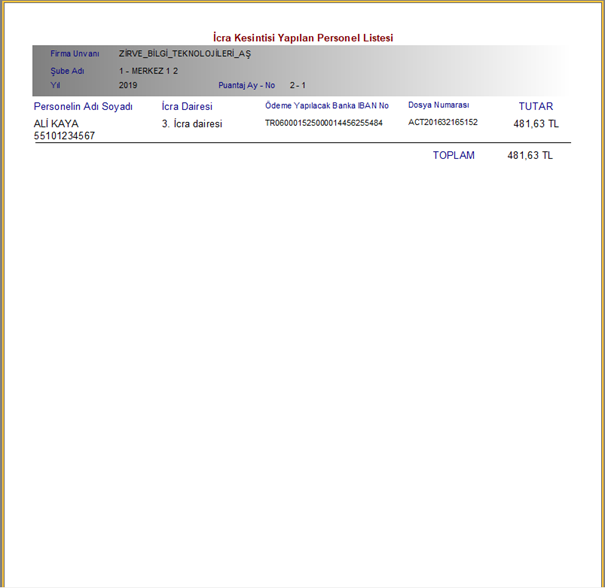
Nafaka Takip
Personellere Nafaka tanımlaması yapmak, tanımlanan kayıtlarının takibi ve uygulanması için kullanılır. Bu alana tanımlanan nafaka tutarı personelin bordrolarına yansıtılır.
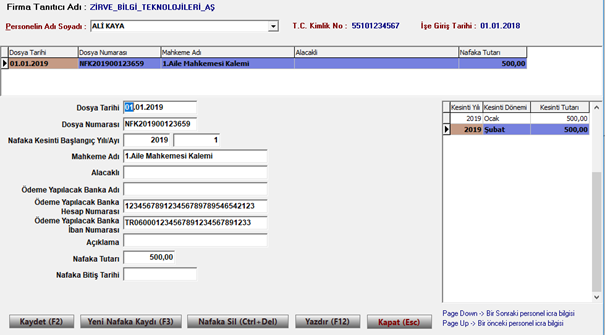
Ödenen nafaka tutarlarını liste şeklinde yazdırabilirsiniz.
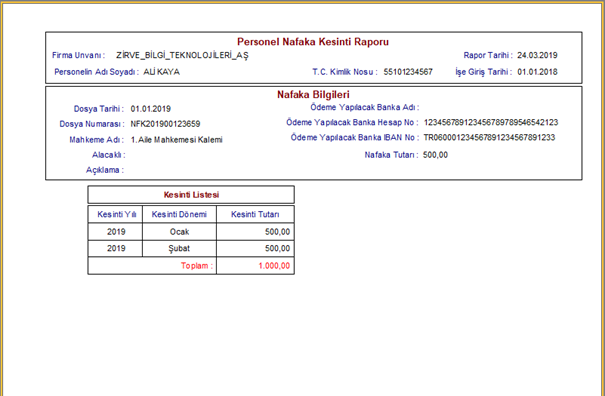
Nafaka Kesintisinin Uygulanması
Nafaka tanımlamalarını yaptıktan sonra, bordro hazırlama ekranında Nafaka Takibi Otomatik Yapılsın seçeneği işaretli olmalıdır. Nafaka Takibi Otomatik Yapılsın seçeneği Nafaka tanımlaması yapılmış bütün personellerin takibini yapıp bordrolarına, tanımlanan nafakaları yansıtır.
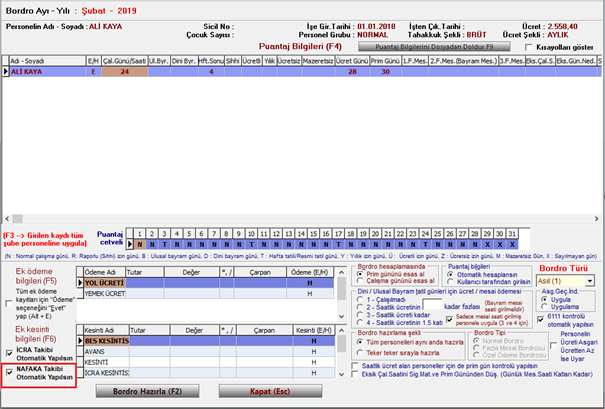
Nafaka kesinti tutarı personelin net ücretinden düşer.
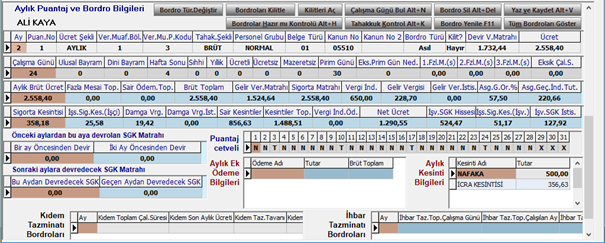
Nafaka Listesi
İlgili ayda nafaka kesintisi yapılmış personellerin raporunu almanızı sağlar.
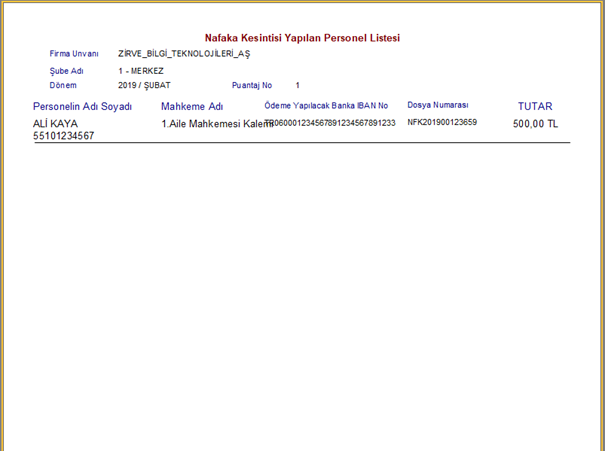
e-Bildirge
Hazırlanmış bordrolara göre tek tuşla e-bildirge xml si hazırlama ve göndermenizi sağlar. Onaylanmış bildirgeler ve onay bekleyen bildirgeler sayfasına da otomatik bağlanabilirsiniz.
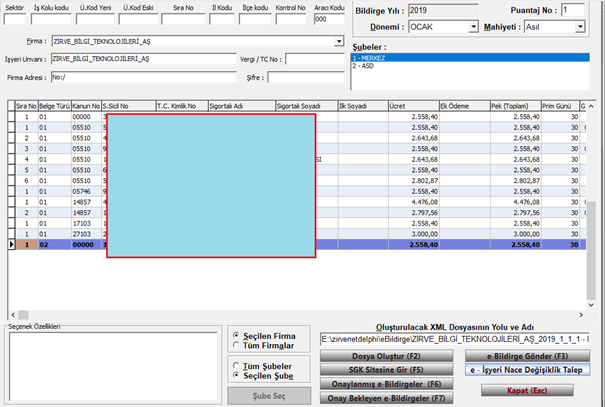
Bordro Hesaplama ve Hazırlama
Bordro Hazırlama Seçenekleri
Bknz; 1 ) Bordro Modülü Tanım ve İşlevleri => 1.1 ) Butonlar ve İşlevleri => Bordro Hazırla
Bordro Hesaplamaları
Kanun numaraları ve Çalışma mantığı


Örnek bordro hesaplamaları
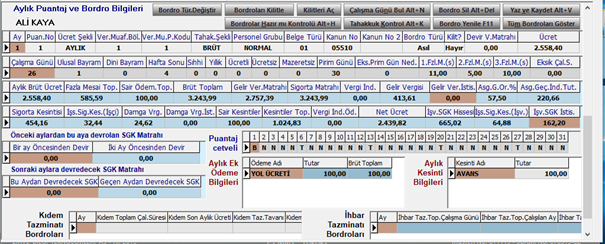
Aylık Brüt Ücret = Personel Kartında tanımlanan ücrettir.Fazla Mesai Toplamı = Personelin ilgili ayda kaldığı fazla mesailerin brüt toplamıdır. Fazla mesai brüt ücret üzerinden hesaplanır. Yine bordro 1.fzl.m.(s), 2.fzl.m.(s), 3.fzl.m.(s) alanlarında, personelin kaç saat mesaiye kaldığı ayrı ayrı görünmektedir. Fazla mesai hesaplamaları 1. Ve 3. Fazla mesai için firma sgk bilgilerinde bulunan fazla mesai yüzdeleri alanına tanımlanmış oranlardan hesaplanır
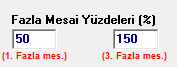
2. Fazla mesai oranı ise bordro hazırlanırken girilir.

1. Fazla mesai haftaiçi mesaisi, 2.fazla mesai dini ve ulusal bayram mesaisi, 3. Fazla mesai ise hafta sonu mesaisidir. 2.fazla mesai hesaplaması 1. ve 3. Fazla mesai hesaplamalarından farklıdır. Resimdeki bordaya göre örnek bir hesaplama yapacak olursak.
1.fazla mesai = hafta içi mesaisi firma sgk sayfasından %50 oranı olarak belirlenmiş, personel 11 saat hafta içi mesaisi yapmış. Hesaplama ( Brüt ücret / aylık çalışma saati (225) X fazla mesai saati X mesai oranı ) + fazla mesai saati kadar brüt ücret
Personelin öncelikle saatlik ücretini bulalım 2558,40 / 225 = 11,37 TL saatlik ücreti
Personel 11 saat fazla mesaiye kalmış 11,37 X 11 = 125,07 TL
Firma sgk bilgilerinde 1.fazla mesai oranı %50 olarak tanımlanmış 125,07 X 0,5 = 62,535
Personelin fazla mesai brüt ücreti daha önce hesapladığımız gibi 125,07 dir
125,07 + 62,535 = 187,61 personelin 1.fazla mesai tutarıdır.
3.fazla mesai = hafta sonu mesaisi firma sgk sayfasında %150 oranı olarak belirlenmiş, personel 10 saat hafta sonu mesaisi yapmış. Hesaplama ( Brüt ücret / aylık çalışma saati (225) X fazla mesai saati X mesai oranı ) + fazla mesai saati kadar brüt ücret
Personelin öncelikle saatlik ücretini bulalım 2558,40 / 225 = 11,37 TL saatlik ücreti
Personel 10 saat fazla mesaiye kalmış 11,37 X 10 = 113,70 TL
Firma sgk bilgilerinde 3.fazla mesai oranı %150 olarak tanımlanmış 113,70 X 1,5 = 170,55
Personelin fazla mesai brüt ücreti daha önce hesapladığımız gibi 113,70 dir
113,70 + 170,55 = 284,25 personelin 3.fazla mesai tutarıdır.
2.fazla mesai = Dini ve ulusal bayram mesaisi bordro hazırlanırken %200 olarak belirlenmiş, personel 5 saat bayram mesaisi yapmış. Hesaplama Brüt ücret / aylık çalışma saati (225) X fazla mesai saati X mesai oranı.
Personelin öncelikle saatlik ücretini bulalım 2558,40 / 225 = 11,37 TL saatlik ücreti
Personel 5 saat fazla mesaiye kalmış 11,37 X 5 = TL
Firma sgk bilgilerinde 3.fazla mesai oranı %150 olarak tanımlanmış 113,70 X 1,5 = 170,55
Sair Ödeme Toplamı = Personelin ilgili aydaki ek ödemeler brüt toplamıdır. Örnekte 100 TL Yol Ücreti ek ödeme alan personelin Sair ödeme toplamı alanına bu tutar yansıtılmıştır.
Brüt Toplam = Aylık brüt ücret + Fazla mesai toplamı + Sair ödeme toplamı
Gelir Vergi Matrahı = Brüt toplam – Sigorta Kesintisi – İşs.Sig.Kes.İşçi
Sigorta Matrahı = Brüt toplam ile aynıdır.
Vergi İnd. = Personelin vergi muafiyetine göre uygulanan vergi indirimdir. Bknz; Personel Bilgileri / Bordro Bilgileri => Sicil Bilgileri => Vergi Muaf Bölgesi – Engelli (Vergi Muaf Per. Kodu)
Gelir Vergisi = Gelir vergi matrahı X Personelin içinde bulunduğu vergi dilimine göre farklılık gösterir.
0 -18.000,00 %15
18.000,00 – 40.000,00 %20
40.000,00 – 148.000,00 %27
148.000,00 – 999.999.999,00 %35
Örnek bordroda Personel 1.vergi diliminde bulunduğu için Gelir vergi matrahı X %15
Gelir Vergisi İstisnası = Gelir vergisi X Gelir vergisi İstisna Oranı
Örnekte personelin herhangi bir gelir vergisi istisnası bulunmamaktadır.
Personelin kanun numarasından doğan gelir vergi istisna tutarıdır. Ek ödemelerde tanımlanan istisna oranları ve tutarları bu alana gelmez, ek ödeme istisnaları direkt Gelir vergisinden düşer.
Asg.G.Or% = Personel kartına tanımlanan Asgari Geçim indirim oranıdır. Bknz; Personel Bilgileri / Bordro Bilgileri => Sicil Bilgileri => Agi Oranı
Asg.Geç.İnd.Tut. = Asgari geçim indirim oranına göre belirlenmiş asgari geçim indirimidir. Gelir vergisini geçemez. Örnek bordroda personelin agi oranı %57,50 bu değere göre belirlenmiş indirim tutarı ise 220,66 TL dir.
Sigorta Kesintisi = Ayarlar sayfasında tanımlanmış ve personel kartında seçilmiş olan personel grubuna göre hesaplanır. Bknz; Ayarlar => Personel Grupları
Örnek Bordroda personelin personel grubu NORMAL, bu personel grubu için Sig.Kesintisi(İşçi) Oranı %14 dür. Hesaplaması Brüt Toplamı X %14 şeklinde olmalıdır.
İşs.Sig Kesintisi (İşçi) = Ayarlar sayfasında tanımlanmış ve personel kartında seçilmiş olan personel grubuna göre hesaplanır. Bknz; Ayarlar => Personel Grupları
Örnek Bordroda personelin personel grubu NORMAL, bu personel grubu için İşs.Sig.Kesintisi(İşçi) Oranı %1 dir. Hesaplaması Brüt Toplamı X %1 şeklinde olmalıdır.
Damga Vergisi = Ayarlar sayfasında tanımlanmış ve personel kartında seçilmiş olan personel grubuna göre hesaplanır. Bknz; Ayarlar => Personel Grupları
Örnek Bordroda personelin personel grubu NORMAL, bu personel grubu için Damga vergisi Oranı %0,759 dir. Hesaplaması Brüt Toplamı X %0,759 şeklinde olmalıdır.
Sair Kesintiler = Ek kesintiler toplamıdır. Örnek bordroda Personelin 100,00 TL avansı bulunmakta, bu tutar Sair Kesintilere yansıtılmıştır.
Kesintiler Toplamı = Gelir vergisi + Sigorta Kesintisi + İşs Sig.Kes. İşçi + Damga Vergisi + Sair Kesintiler
Vergi İnd.Öd. =
Net Ücret = (Brüt Toplam – Kesintiler Toplamı) + Asgari Geçim İndirim Tutarı
İşv.SGK.Hissesi = Ayarlar sayfasında Personel grubuna tanımlanan İşver.His.Hesabından hesaplanır.
Örnek bordroda bu oran %20,5 dur. Hesaplama Sigorta matrahı X %20,5
İşs.Sig.Kes (İşv) = Ayarlar sayfasında Personel grubuna tanımlanan İşs.Sig.Kes. Oranından hesaplanır.
Örnek bordroda bu oran %2 dir. Hesaplama Sigorta matrahı X %2
İşveren SGK İstisnası = Personelin tabi olduğu kanuna göre değişiklik gösterir.
Örnek bordroda personelin tabi olduğu kanun 05510 dur.
Hesaplaması Sigorta Matrahı X %5
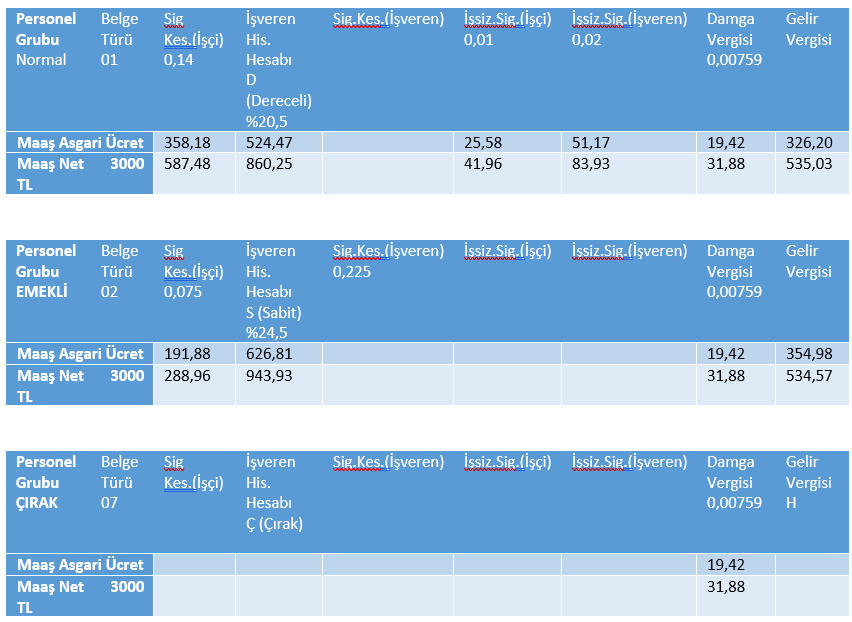
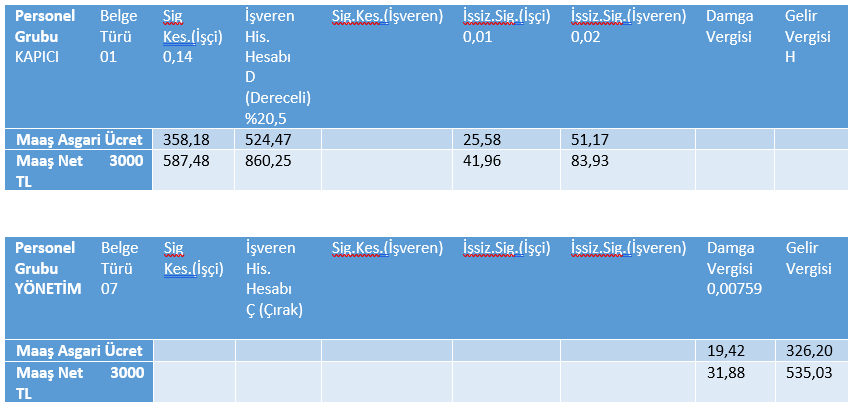
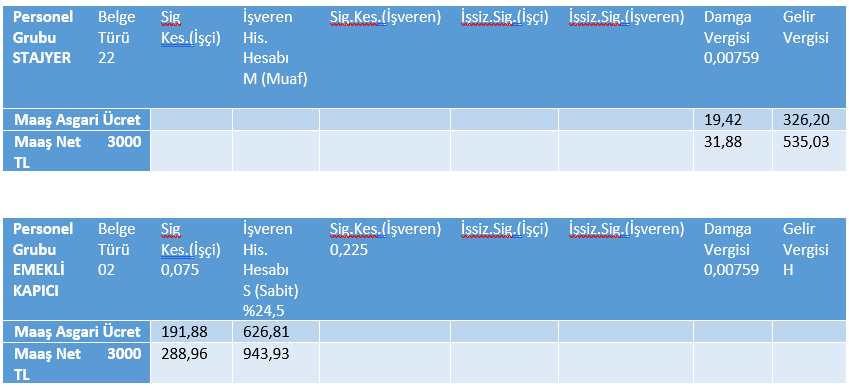
Sıkça Sorulan Sorular
Ayın 15 i ile bir sonraki ayın 14 ü arası bordro hazırlama
Zirve programında ayın 1 i ile son günü arasında bordro hazırlaması tanımı otomatik seçilidir. Personellere ayın 15 i ile bir sonraki ayın 14 ü arasında da bordro hazırlayabilirsiniz. Bunun için öncelikle personelin maaş tipini seçmeniz gerekmektedir.
Maaş tipi için Bknz; Personel Bilgileri / Bordro Bilgileri => Sicil Bilgileri => Maaş Tipi
Maaş tipini seçtikten sonra personelin bordrosunu hazırlayabilirsiniz. Maaş tip 15 i ile bir sonraki ayın 14 ü seçilmiş personellerde bordro 1. Puantajdan hazırlanmaz.
Örneğin personele Ocak ayı bordrosu hazırlarken Ocak ayı Puantaj numarası 2 yapılır. 2.puantaj personelin ocak ayının 15 i ile 31 i arasını hazırlar. Bordro hazırlamadan önce Ayarlar sayfasında puantaj 2 ve 3 için kanuni değerlerin girilmesi gerekmektedir.
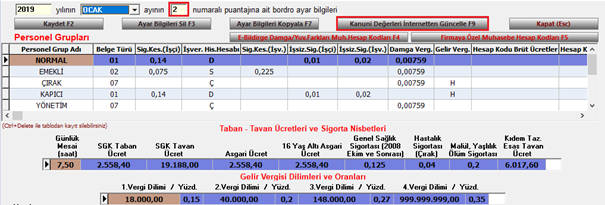
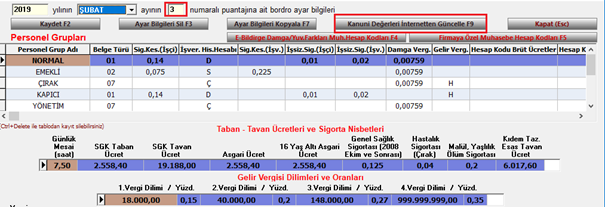
Puantaj numarasını yazıp Kanuni Değerleri İnternetten Güncelle butonuna basmanız yeterli olacaktır. Kanuni değerlerimizi yazdıktan sonra bordro hazırlamak için Ocak ayı bordro sayfasında personeli seçip Puantaj No alanını 2 yapıyoruz.
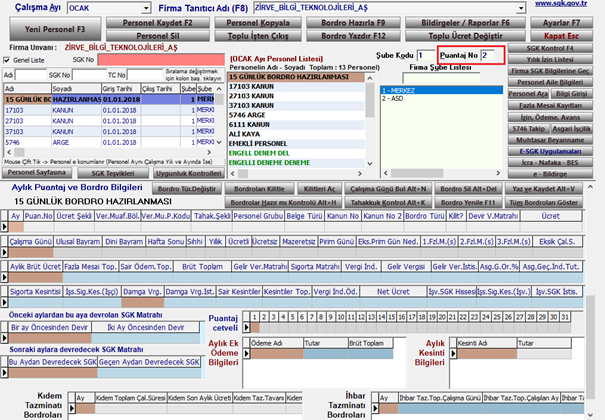
Bordro hazırla butonu ile personelin bordrosunu hazırlıyoruz. Personelin ek ödeme veya kesintisi ya da fazla mesai gibi kayıtları varsa bordro hazırlama şekli alanından İzin, fazla mesai ve avans kayıtlarını kullan seçeneğini işaretliyoruz.
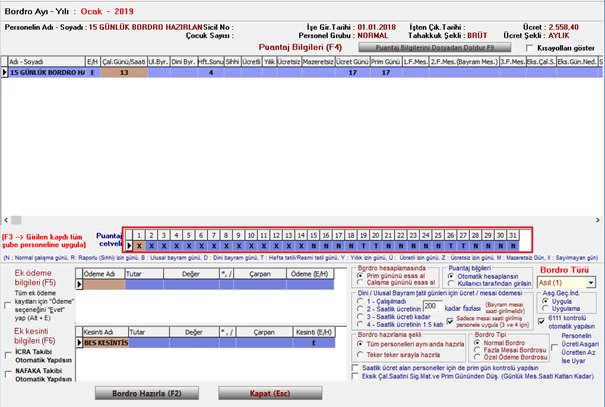
Puantaj cetvelinde de görüldüğü gibi, ilgili ayın 15 i ile 31 i arasına bordro hazırlayacaktır.
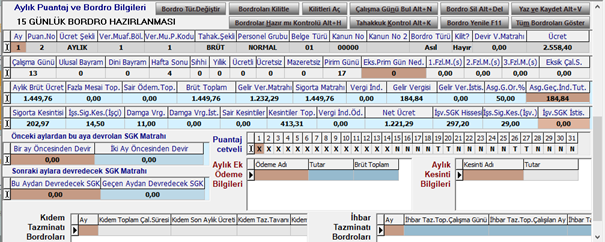
Program hesaplamaları yapıp personelin ocak ayı 2. Puantajını hazırladı.
Çalışma ayını Şubat olarak değiştirip Puantaj numarasını 3 seçiyoruz.
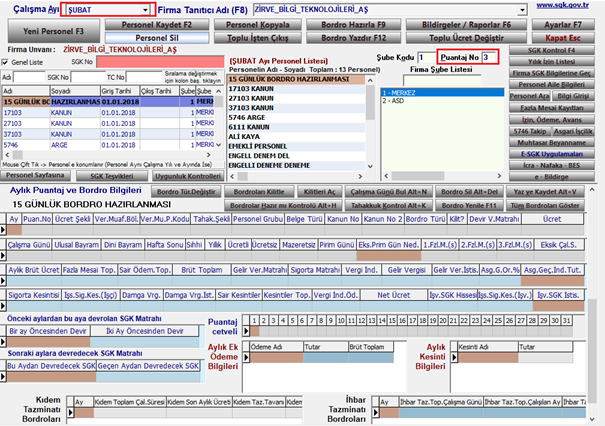
Bordro hazırla butonu ile personelin bordrosunu hazırlıyoruz. Personelin ek ödeme veya kesintisi ya da fazla mesai gibi kayıtları varsa bordro hazırlama şekli alanından İzin, fazla mesai ve avans kayıtlarını kullan seçeneğini işaretliyoruz.
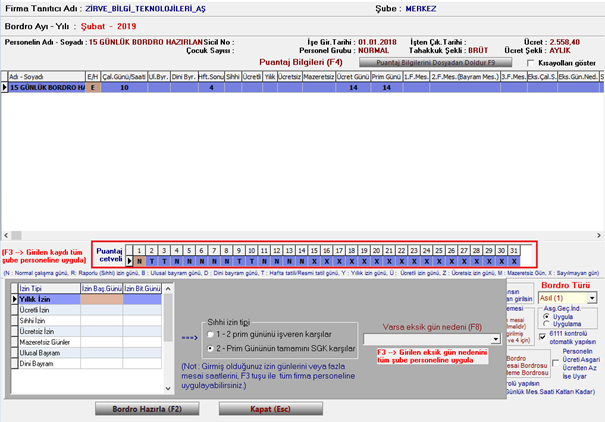
Puantaj cetvelinde de görüldüğü gibi, ilgili ayın 1 i ile 14 ü arasına bordro hazırlayacaktır.
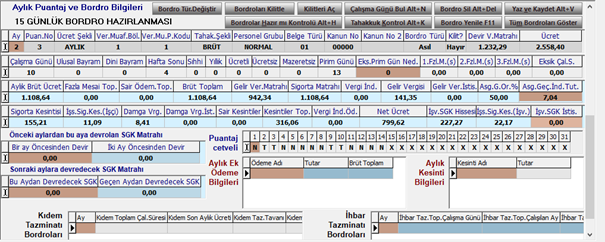
Program hazırlanan ocak ayı 2. Puantajındaki bilgileri de dikkate alarak yeniden hesaplama yapacaktır. Örneğin şubat ayı 3. Puantajda Gelir vergisi 141,35 olmasına rağmen asgari geçim indirim tutarı 7,04 olarak gelmiştir, bunun sebebi ocak ayı 2. Puantajında asgari geçim indirimi 184,84 olarak gelmişti kalan asgari geçim indirimini şubat ayı 3. Puantajına yansıttı.
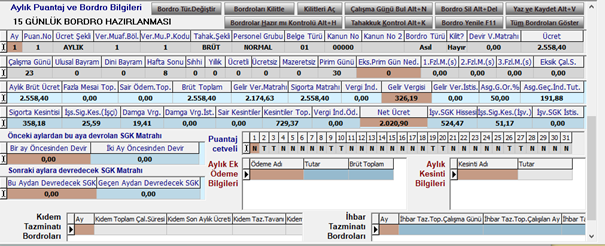
Ocak ayı 2. Puantaj ve şubat ayı 3. Puantaj hazırlandıktan sonra, program bu iki puantajın toplamını ocak ayı 1.puantajına otomatik olarak atacaktır. Bildirgeye gönderilecek puantaj ilgili ayın 1. Puantajıdır.
Ek Ödemeler
Zirve programında personellerin bordrolarında ek ödeme uygulanabilmesi için, mutlaka ek ödemelerin tanımlanmış olması gerekmektedir. Ek ödeme tanımlamaları ayar sayfasından yapılmaktadır. Bknz; Ayarlar => Ek Ödeme Bilgileri
Ek ödeme bilgilerindeki tanımlamalar ne anlama gelir?
Ödeme Adı = Bordroda belirtilecek ek ödeme adıdır.
Net/Brüt = Tanımladığınız ek ödeme tutarının net/brüt olacağını belirtir.
Sigorta Kes. E/H = Tanımlanan ek ödemenin sigorta matrahından düşülüp düşülmeyeceğini belirtir. Sigorta Kes. H (Hayır) işaretlenirse tanımlanan ek ödeme tutarı sigorta matrahından düşülür.
Gelir Vergi Kes. E/H = Tanımlanan ek ödemenin gelir vergi matrahından düşülüp düşülmeyeceğini belirtir. Gelir Vergi Kes. H (Hayır) işaretlenirse tanımlanan ek ödeme tutarı gelir vergi matrahına eklenir.
Damga Vergisi Kes. E/H = Tanımlanan ek ödemenin damga vergisinden düşülüp düşülmeyeceğini belirtir. Damga Vergisi Kes. H işaretlenirse tanımlanan ek ödemenin damga vergisi hesaplanır ve eklenir.
Ek ödeme şekli ve Katsayı çarpanı = Tanımlanan Ek ödeme şeklidir. Örneğin Ek ödeme Şekli GÜ (Günlük ücret) Katsayı çarpanı PG (prim günü) seçilmiş ise program personelin günlük ücretini hesaplayıp, ilgili ayın bordrosundaki prim günü ile çarpar ve tutarı ek ödeme olarak yansıtır. Bu alana yapılan tanımlamalar standart bordro hazırlarken bordro hazırlama ekranına otomatik gelir.
Sig.Matrahı istisna oranı, Gelir ver. Matrahı İstisna oranı ve İstisna için dikkate alınacak tutar = Tanımlanan ek ödemede sigorta matrahı istisnası, gelir vergisi matrahı istisnası varsa bu alanlara istisna oranı yazılır ve İstisna için dikkate alınacak tutar alanı Asgari ücret veya Özel ödeme seçilir. Örneğin Yemek ücreti adı ile bir ek ödememiz var. Bu ek ödemede Asgari ücret üzerinden %6 istisna uygulanacak, Sig. matrahı istisna oranına 6 yazılır ve istisna için dikkate alınacak tutar alanında Asgari ücret üzerinden seçilir.
E-Bildirge Gönderiminde maaşa mı ilave edilecek? E/H = Bu seçenek E (Evet) ise e-bildirge gönderiminde ek ödeme ayrı gösterilmez, ücrete eklenir.
Muhasebe Hesap Kodu = Maaş tahakkuku yaparken kullanılacak hesap kodudur.
Sgk için istisna tutarı = Sigorta matrahı istisnasını tutar tanımlayarak yapmanızı sağlar. Bu alana girilen tutar direkt sigorta matrahından istisna olur.
Gelir Vergisi için İstisna Tutarı = Gelir vergisi istisnasını tutar tanımlayarak yapmanızı sağlar. Bu alana girilen tutar direkt gelir vergisinden istisna olur.
Brüt tutara eklenecek mi? = Tanımlanan ek ödeme tutarının brüt ücrete eklenip eklenmeyeceğini belirtir. Boş bırakılması durumunda E (Evet) dir. H (Hayır) seçilmesi durumunda ek ödeme tutarı brüt ücretten düşer.
Bir örnek ile ek ödeme yapalım ve istisna uygulayalım.
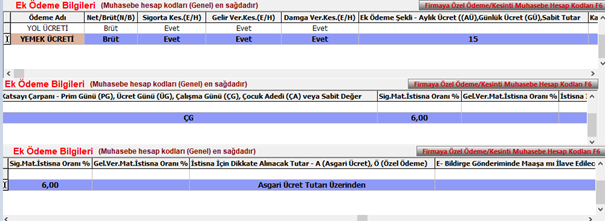
Ayarlar sayfasında Yol Ücreti ve Yemek Ücreti adı ile iki ek ödeme tanımladık. Yemek Ücreti Ek ödeme Şekli 15 Katsayı çarpanı ÇG dir. Personele bordro üzerindeki her çalışma gününe karşılık 15,00 TL ek ödeme verileceğini belirttik. Yemek Ücreti adlı ek ödememizde Asgari ücretten %6 istisna uygulanacağını belirttik.
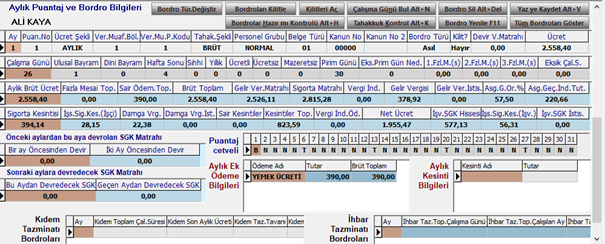
Hazırlanan bordroda personelin 2558,40 brüt toplamı ve 390,00 sair ödemesi olduğunu görüyoruz, buna karşılık sigorta matrahı 2558,40 + 390,00 = 2948,40 olması gerekirken, ek ödememizde sigorta istisnası olduğu için sigorta matrahı 2815,28 hesaplandı. Ek ödememizde asgari ücret üzerinden %6 lık bir istisna var. Hesaplama için asgari ücreti 30 prim gününe bölerek günlüğünü buluyoruz 2558,40 / 30 = 85,28 günlük asgari ücrettir. Tanımladığımız istisnada oranı %6 olarak belirledik, bu durumda 85,28 x %6 = 5,11 bu tutar ise personelin günlük ücretinden istisna edilecek tutardır. Personelin çalışma günü 26 dır. Öyle ise 26 x 5,11 = 133,00 TL sigorta matrahından istisna edilmiştir. Hesaplamada küsüratlar kullanılmamıştır, Tutar ve oranlar dökümanın hazırlandığı tarih için geçerlidir.
Fazla Mesai Uygulaması nasıl yapılır Fazla mesai hesaplamaları 1. Ve 3. Fazla mesai için firma sgk bilgilerinde bulunan fazla mesai yüzdeleri alanına tanımlanmış oranlardan hesaplanır.
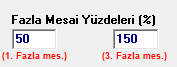
2. Fazla mesai oranı ise bordro hazırlanırken girilir.

1. Fazla mesai haftaiçi mesaisi, 2.fazla mesai dini ve ulusal bayram mesaisi, 3. Fazla mesai ise hafta sonu mesaisidir. 2.fazla mesai hesaplaması 1. ve 3. Fazla mesai hesaplamalarından farklıdır. Örnek bir hesaplama yapacak olursak.
Personel maaşı = Asgari ücret (2258,40)
1.fazla mesai = 11 saat
2.fazla mesai = 5 saat
3.fazla mesai = 10 saat
Bu değerlere göre hesaplamamız.
1.fazla mesai = hafta içi mesaisi firma sgk sayfasından %50 oranı olarak belirlenmiş, personel 11 saat hafta içi mesaisi yapmış. Hesaplama ( Brüt ücret / aylık çalışma saati (225) X fazla mesai saati X mesai oranı ) + fazla mesai saati kadar brüt ücret
Personelin öncelikle saatlik ücretini bulalım 2558,40 / 225 = 11,37 TL saatlik ücreti
Personel 11 saat fazla mesaiye kalmış 11,37 X 11 = 125,07 TL
Firma sgk bilgilerinde 1.fazla mesai oranı %50 olarak tanımlanmış 125,07 X 0,5 = 62,535
Personelin fazla mesai brüt ücreti daha önce hesapladığımız gibi 125,07 dir
125,07 + 62,535 = 187,61 personelin 1.fazla mesai tutarıdır.
3.fazla mesai = hafta sonu mesaisi firma sgk sayfasında %150 oranı olarak belirlenmiş, personel 10 saat hafta sonu mesaisi yapmış. Hesaplama ( Brüt ücret / aylık çalışma saati (225) X fazla mesai saati X mesai oranı ) + fazla mesai saati kadar brüt ücret
Personelin öncelikle saatlik ücretini bulalım 2558,40 / 225 = 11,37 TL saatlik ücreti
Personel 10 saat fazla mesaiye kalmış 11,37 X 10 = 113,70 TL
Firma sgk bilgilerinde 3.fazla mesai oranı %150 olarak tanımlanmış 113,70 X 1,5 = 170,55
Personelin fazla mesai brüt ücreti daha önce hesapladığımız gibi 113,70 dir
113,70 + 170,55 = 284,25 personelin 3.fazla mesai tutarıdır.
2.fazla mesai = Dini ve ulusal bayram mesaisi bordro hazırlanırken %200 olarak belirlenmiş, personel 5 saat bayram mesaisi yapmış. Hesaplama Brüt ücret / aylık çalışma saati (225) X fazla mesai saati X mesai oranı.
Personelin öncelikle saatlik ücretini bulalım 2558,40 / 225 = 11,37 saatlik ücreti
Personel 5 saat fazla mesaiye kalmış 11,37 X 5 = 56,85
Bordro hazırlanırken Dini ve ulusal bayram için mesai oranı %200 seçilmiş 56,85 x 2 = 113,70
Hesaplamalarda dikkat edilmesi gereken bir durumda 2.fazla mesai hesaplamasının 1. ve 3. fazla mesailere göre daha farklı olduğudur. 1. ve 3. fazla mesailerde hesaplamaya fazla mesai kadar brüt ücret eklenirken 2. fazla mesaide eklenmez bunun nedeni, personel bayram mesaisini çalışmasa dahi maaşının içinde almaktadır.
Tahakkuk Bilgilerinin Hesaplaması
TAHAKKUK BİLGİLERİ
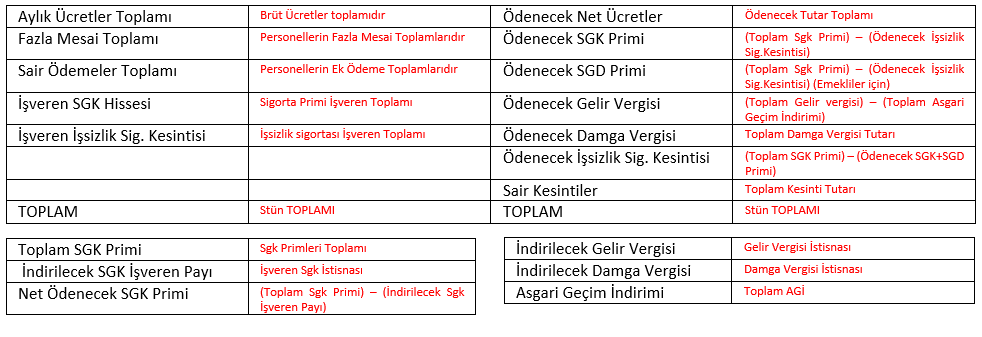
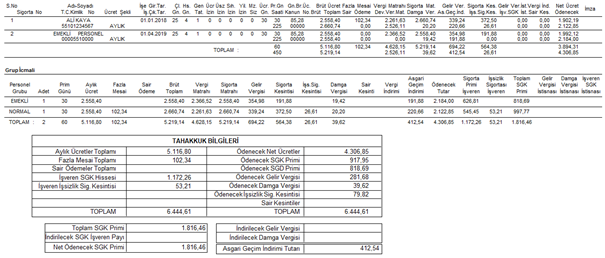
Engelli personel bordrosu
Personelin, engelli personel vergi indirim teşviğinden yararlanabilmesi için. Personel Sicil Bilgileri sayfasından Personel Durumunun Engelli ve Engelli (Vergi muaf personel kodu) seçilmiş olmalıdır.
Bknz; Personel Bilgileri / Bordro Bilgileri => Personel Bilgileri => Sicil Bilgileri => Personelin Durumu ve Engelli ( Vergi Muaf.Per.Kodu)
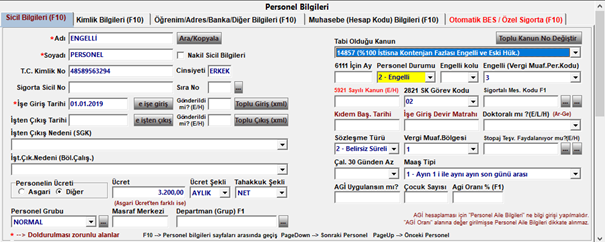
Örnekteki personel sicil bilgilerinde Personel Durumu Engelli seçilmiş, Engelli (Vergi Muaf.Per.Kodu) ise 3 seçilmiştir. Muafiyet kodu normal personeller için 1 dir, engelli vergi muafiyet derecesine göre 2,3,4 seçilmelidir. Vergi indirim tutarları ayarlar sayfasında yazan tutar kadar bordroya otomatik yansıtılacaktır.

Çocuğu engelli personeller için de ayarlar, personel engelliymiş gibi tanımlanır.
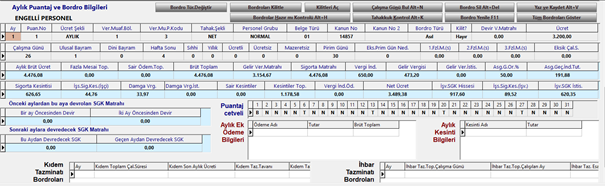
Hazırlanan bordroda Vergi İndiriminin 650,00 olduğunu görüyoruz. Personelin gelir vergi matrahına ise vergi indirimi uygulanmıştır.
Sağlık Hizmeti Çalışanları (Belge Türü 29)

Sağlık Hizmetleri çalışanları için Ayarlar sayfasında Personel grubu tanımı yapılmalıdır. Örnek resimde yapılan tanımlama temsilidir. Sağlık Hizmetleri çalışnaları için Malul Yaş.Ölüm Sig oranı 0,21 dir.
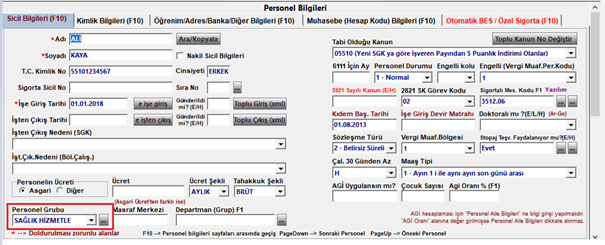
Daha sonra personel Sicil Bilgileri sayfasından Personel Grubu seçilmelidir.

Personelin bordrosu hazırlandığında örnek resimdeki gibi Belge Türü 29 olarak gelir, Bildirge gönderilirken Çalışma günü kadarı 29 belge türünden geri kalan günler 01 belge türünden gönderilecektir.
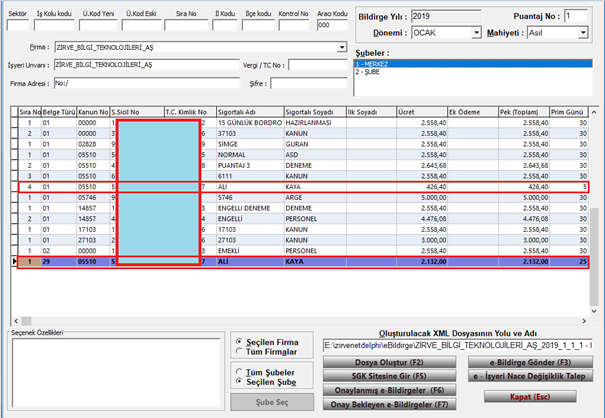
Raporlu personel 2 günü işveren karşılaması
Raporlu personellerde prim gününün tamamı sgk tarafından karşılanacağı gibi 2 günü işveren tarafından da karşılanabilir. Bordro hazırlama sayfasında F7 tuşuna bastığınızda İzin tarih aralığı giriş ekranı açılacaktır. Bordro hazırlama seçeneklerinde puantaj bilgileri tablo görünümünde göster işaretli değilse izin tarih aralığı giriş ekranı otomatik açılır.
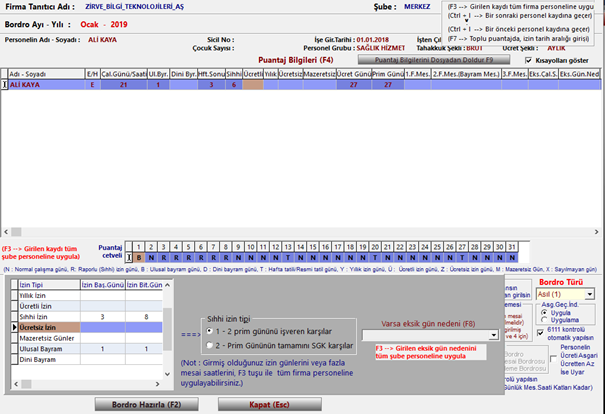
Örnek resimde personelin 21 gün çalışma günü 1 ulusal bayram ve 3 hafta sonu günü vardır. Bu durumda personelin prim günü 25 olması gerekirken, sıhhi izinin 2 gününü işveren karşılar işaretli olduğu için, personelin prim günü 27 olarak gelmektedir.
ZİRVE PROGRAMINDA AR-GE PERSONELİ BORDRO HESAPLAMALARI
4691 ve 5746 Sayılı Kanunların Karşılaştırma Tablosu
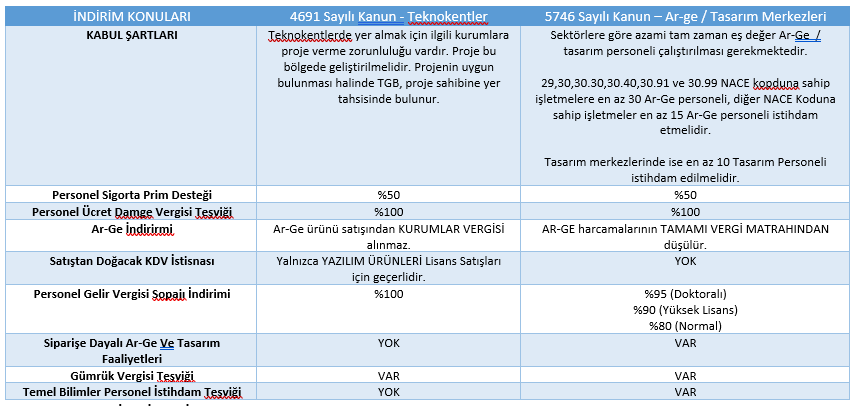
PERSONEL BİLGİLERİ
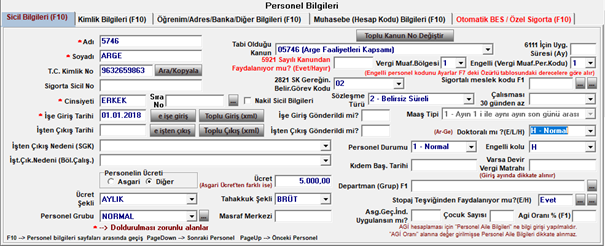
Personelin Sicil Bilgileri sekmesinde Tabi Olduğu Kanun 05746 (Arge Faaliyetleri Kapsamı) olarak seçilmelidir.
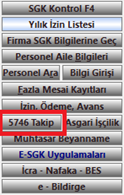
Sağ menüde bulunan 5746 Takip bölümünden Personelin bordro Ar-Ge tanımlamaları yapılır.
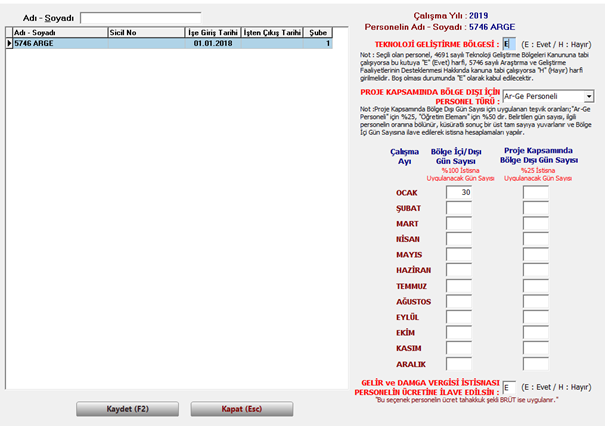
Teknoloji Geliştirme Bölgesi E (EVET) olan personellerin gelir vergilerinden %100 istisna yapılır.
Bölge içi Çalışma günü alanına girilen gün sayısı personelin arge faaliyetlerinde çalıştığı gün sayısını, kalan gün sayısı ise bölge dışı gün sayısını temsil eder.
Gelir ve Damga Vergisi İstisnası personelin ücretine İlave Edilsin alanı E ise istisnalar personelin net ücretine ilave edilir.
Yukarıdaki tanımlamalara göre bir bordro hazırlayıp hesaplamalarını yapalım.
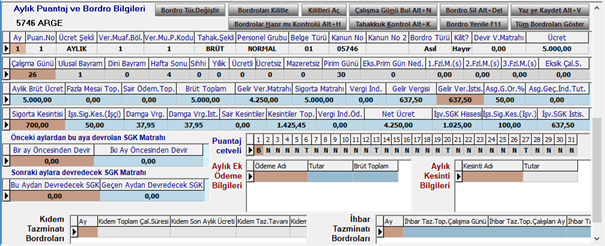
Personelin Aylık brüt ücreti 5.000,00 TL ve Gelir Vergi Matrahı 4.250,00 TL dir.
Gelir Vergisi = Personel henüz 1. Vergi diliminde olduğu için Gelir vergisi = 4.250,00 X %15 = 637,50 TL dir.
Gelir Vergisi İstisnası = Personelin 5746 Takip sayfasında Teknoloji Geliştirme Bölgesi E (EVET) ve bölge içi çalışma günü 30 olduğu için %100 istisna uygulanmıştır.
Hesaplama gelir vergi matrahı / 30 x çalışma günü x istisna oranı şeklindedir.
Asgari Geçim İndirim Tutarı = Gelir vergisi olmadığı için Agi hesaplanmaz.
Sigorta Kesintisi = 5.000,00 x 0,14 = 700,00 TL dir.
İşs.Sigorta Kesintisi (İşçi)) 5.000,00 x 0,01 = 50,00 TL dir.
Damga Vergisi) 5.000,00 TL x 0,00759 = 37,95 TL dir.
İşv.SGK Hissesi = Personel grubunda sgk hissesi D (Dereceli) olduğundan bu oran %20,5 dir
5.000,00 TL x 0,205 = 1.025,00 TL dir.
İşs.Sig.Kes (İşv.) = 5.000,00 TL x 0,02 = 100,00 TL dir.
İşv.SGK İstisnası =
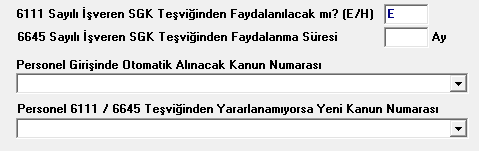
Firma bilgilerinde 6111 Sayılı İşveren SGK Teşviğinden Faydalanacak mı? Alanı E ise personel 05510 teşviğinden de faydalanır. 05510 teşviği personelin sigorta matrahından hesaplanır ve işveren sgk hissesinden düştükten sonra, 05746 kanundan faydalandığı teşvik kalan işveren sgk hissesinden hesaplanır.
Örnek bordroda personel hem 05510 hem de 05746 kanundan yararlanmakta, hesaplamada önce 05510 hesaplanır. 5.000,00TL x 0,05 = 250,00 TL dir. Personelin İşveren SGK Hissesinden düşülür 1.025,00 TL – 250,00 TL = 775,00 TL dir. 05746 kanunu kalan tutarın yarısını istisna eder. 775,00 TL x 0,50 = 387,50 TL dir. Personelin toplamda 05746 kanundan 387,50 TL, 05510 kanundan 250,00 TL ve toplamda 637,50 TL sigorta istisnası vardır.
Gelir Vergisinde 2. Dilime geçen ve bölge içi çalışma süresi 30 dan az olan personel için örnek bir hesaplama yapalım.

Personelin Mayıs ayı için Bölge içi çalışma süresi 20 gün olarak belirtilmiş. Teknoloji Geliştirme bölgesi ise E (Evet) olarak tanımlanmıştır.
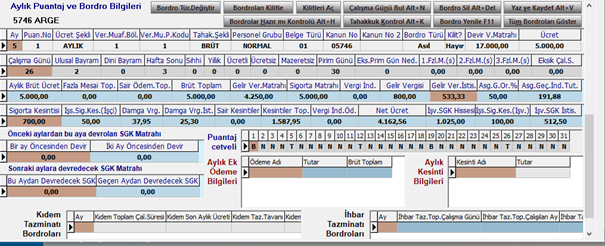
Bordroda göründüğü gibi personelin devir vergi matrahı 17.000,00 TL dir. İlgili ayın gelir vergi matrahı ise 4.250,00 TL dir. Bu durumda personelin toplam gelir vergi matrahı 21.250,00 TL olur.

Ayarlar sayfasına baktığımızda 1. Vergi diliminin 18.000,00 olduğunu görüyoruz. Hesaplama yaparken personelin 18.000,00 e kadar olan gelir vergi matrahı 1. Vergi dilimi olan %15 den, ilgili ayın geri kalan gelir vergi matrahı ise 2. Vergi dilimi olan %20 den hesaplanmalıdır. Öncelikle Devir vergi matrahını 18.000,00 e tamamlamak için 1.000,00 Gelir vergi matrahından alıyoruz. 1.000,00 x %15 = 150,00 TL personelin 1. Vergi diliminden hesaplanan gelir vergisidir. Kalan 3.250,00 TL 2. Vergi diliminden hesaplanacaktır. 3.250,00 x %20 = 650,00 TL personelin 2. Vergi diliminden hesaplanan gelir vergisidir. Bu durumda personelin gelir vergisi toplamı 650,00 + 150,00 = 800,00 TL dir.
Personelin bölge içi çalışma süresi 20 gün olduğu için Hesaplanan Gelir vergisinin 20 gününe istisna uygulanacaktır. 800,00 / 30 = 26,6666 personelin 1 günlük gelir vergisi 26,6666 x 20 = 533,33 personelin hesaplanan gelir vergisi istisnasıdır. Gelir vergisinin tamamından istisna olmadığı için personelin Asgari geçim indirimi de hesaplanacaktır. Asgari geçim indirimi istisna sonrası kalan gelir vergisini geçemez.
Bu bordroda dikkat edilecek kısımlardan birisi ise uygulanan İşv.Sgk İstisnasıdır. Firma sgk bilgileri sayfasında 6111 Sayılı İşveren SGK Teşviğinden Faydalanacak mı? H (Hayır) ise personel herhangi bir 2. Teşvikten yararlanamaz.
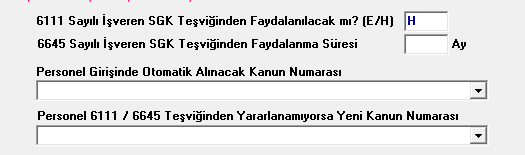
Teknoloji Geliştirme Bölgesi H (Hayır) ise (Doktoralı, Yüksek Lisanslı)
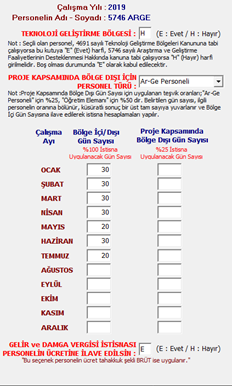
Personel 05746 sayılı Araştırma ve Geliştirme Faliyetlerinin Desteklenmesi hakkında kanuna tabi ise. Teknoloji Geliştirme Bölgesi H seçilmelidir.
Daha sonra Personel Sicil Bilgilerinde bulunan Ar-Ge Doktoralı mı? sekmesinden Doktoralı, Yüksek Lisans veya Normal Seçeneklerinden personelin durumuna göre seçim yapılır.
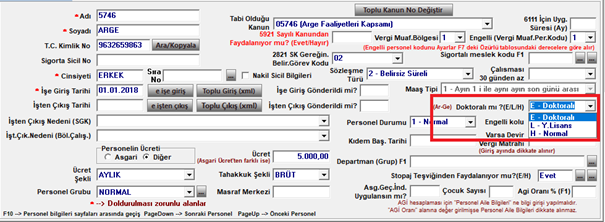
Doktoralı mı? Seçeneğine göre personelin gelir vergisi istisnası hesaplanır. Yine yukarıda gösterdiğimiz örnek bordrodan hesaplayacak olursak.
Doktoralı = Gelir Vergisi – Asgari Geçim İndirimi x %95

Y.Lisans = Gelir Vergisi – Asgari Geçim İndirimi x %90

Normal = Gelir Vergisi – Asgari Geçim İndirimi x %80

Bildirge İptal etme Ek bordro gönderme
İlgili dönemin içindeki bildirgeler sgk sayfasından İptal edilir. İptal bordrosu verildikten sonra Bordro hazırlama sırasında Bordro Türünü Ek (2) yaparak , Ek bordrosu hazırlanır ve Asıl bordro yerine Ek bordrosu gönderilir.
Geçmiş dönemlere iptal bordrosu elden teslim edilir bir örnek yapalım,
Bildirge İptal etme Ek bordro gönderme
İlgili dönemin içindeki bildirgeler sgk sayfasından İptal edilir. İptal bordrosu verildikten sonra Bordro hazırlama sırasında Bordro Türünü Ek (2) yaparak , Ek bordrosu hazırlanır ve Asıl bordro yerine Ek bordrosu gönderilir.
Geçmiş dönemlere iptal bordrosu elden teslim edilir bir örnek yapalım,
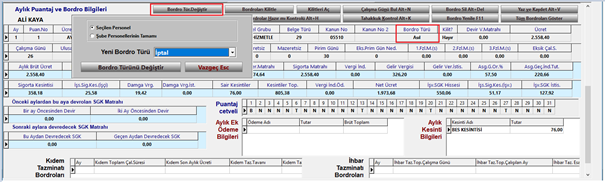
Öncelikle türü Asıl olan bordromuzu Bordro Tür. Değiştir butonu ile İptal Bordrosuna çeviriyoruz.
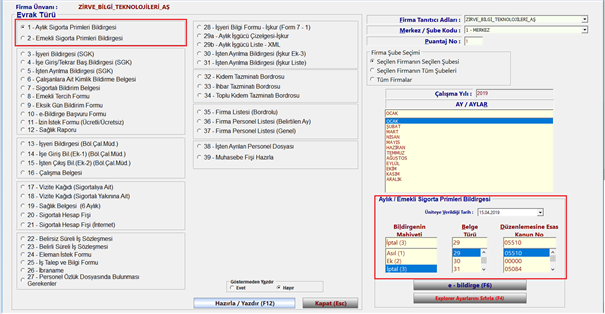
Bildirge / Raporlar sekmesinde Bildirgenin Mahiyeti, Belge Türü, Düzenlenmesine Esas Kanun No alanlarını, İptal bordromuzdaki gibi seçiyoruz, çalışan Emekli değilse 1-Aylık Sigorta Primleri Bildirgesi, Emekli ise 2-Emekli Sigorta Primleri Bildirgesi işaretleyip Hazırla / Yazdır yapıyoruz ve sayfanın çıktısını alıyoruz.
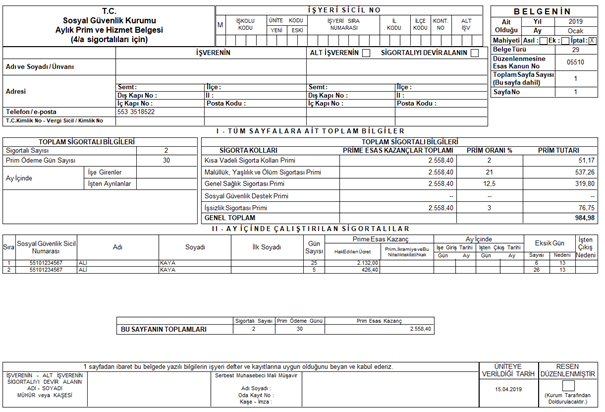
Bordromuzda yapılması gereken düzeltmeleri yapıp Bordro Hazırla yapıyoruz. Bordro Türü alanında Ek (2) işaretleyip Bordromuzu hazırlıyoruz.
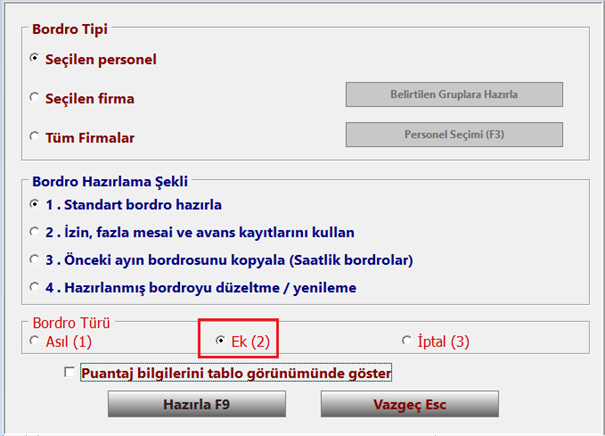
Bildirge / Raporlar bölümünde Bildirgenin mahiyeti, Belge Türü, Düzenlenmesine Esas Kanun No alanlarını uygun biçimde seçip, Ek bordromuzunda çıktısını alıyoruz.
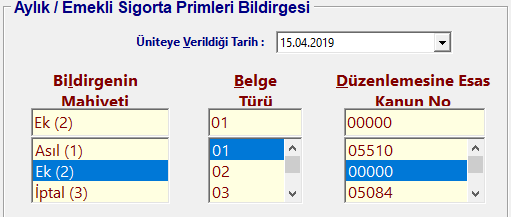
Eski tarihe verilen İptal Bildirgeleri bu şekilde hazırlanmaktadır.



